Biuletyn techniczny. Korygowanie wypłat przykłady
|
|
|
- Karolina Górska
- 8 lat temu
- Przeglądów:
Transkrypt
1 Biuletyn techniczny Korygowanie wypłat przykłady Data ostatniej aktualizacji:
2 Spis treści 1 WPROWADZENIE KORYGOWANIE WYPŁAT ANULOWANIE WYPŁATY ANULOWANIE NIEOBECNOŚCI / ZESTAWIEŃ CZASU PRACY KORYGOWANIE ANULOWANYCH NIEOBECNOŚCI, ZESTAWIEŃ I INNYCH INFORMACJI DEFINIOWANIE LISTY PŁAC KORYGUJĄCEJ NALICZANIE WYPŁATY NA KORYGUJĄCEJ LIŚCIE PŁAC PRELIMINARZ PŁATNOŚCI KOREKTA DEKLARACJI ZUS PRZYKŁADY KORYGOWANIA WYPŁAT DOTYCZĄCE PRACOWNIKA ETATOWEGO ZMIANA WYNAGRODZENIA ZA CZAS CHOROBY NA ZASIŁEK OPIEKUŃCZY W POPRZEDNIM ROKU PODATKOWYM ZMIANA WYNAGRODZENIA ZA CZAS CHOROBY NA ZASIŁEK CHOROBOWY Z UBEZPIECZENIA WYPADKOWEGO W BIEŻĄCYM ROKU PODATKOWYM ZMIANA ZASIŁKU CHOROBOWEGO NA WYNAGRODZENIE CHOROBOWE W POPRZEDNIM ROKU PODATKOWYM ZMIANA ZASIŁKU OPIEKUŃCZEGO NA WYNAGRODZENIE CHOROBOWE W BIEŻĄCYM ROKU PODATKOWYM PRZEKROCZENIE ROCZNEJ PODSTAWY WYMIARU SKŁADEK NA UBEZPIECZENIE EMERYTALNO- RENTOWE W POPRZEDNIM ROKU PODATKOWYM PRZEKROCZENIE ROCZNEJ PODSTAWY WYMIARU SKŁADEK NA UBEZPIECZENIE EMERYTALNO- RENTOWE W BIEŻĄCYM ROKU PODATKOWYM Korygowanie wypłat przykłady 2
3 1 Wprowadzenie Zdarzają się sytuacje, gdy konieczne staje się skorygowanie naliczonej, zaksięgowanej i rozliczonej wypłaty pracownika, czasem nawet sprzed kilku miesięcy / lat, dlatego też w programie Comarch ERP Optima dostępna jest funkcjonalność anulowania wypłaty i naliczenia wypłaty korygującej. Mechanizm korekty najczęściej jest wykorzystywany w sytuacji, gdy np.: Rozliczono niewłaściwą nieobecność (np. urlop zamiast zwolnienia lekarskiego); Naliczono zły element (np. wynagrodzenie za czas choroby zamiast zasiłku chorobowego); Nieprawidłowo naliczono składki ZUS, np. z tytułu przekroczenia rocznej podstawy wymiaru składek na ubezpieczenie emerytalne i rentowe, nieoskładkowania jakiegoś elementu (np. ekwiwalentu za urlop), itd. W przypadku korygowania wypłat ZUS wymaga sporządzenia korygujących raportów miesięcznych za odpowiednie miesiące, których dotyczą zmiany. Natomiast urząd skarbowy w wielu przypadkach nie wymaga korygowania poprzednich lat (deklaracji), tylko rozliczenia podatkowego w bieżącym miesiącu, w którym dokonujemy korekty, uwzględniając odpowiednie zmiany. W indywidualnych przypadkach mogą zdarzyć się sytuacje, gdy nie będzie konieczności wykorzystywania tej funkcjonalności np. gdy pracownik z opóźnieniem dostarczył informacje o absencji, bądź podwyżki wynagrodzeń wypłacane z opóźnieniem. Rozliczenie wówczas może odbywać się w kolejnych miesiącach przy wykorzystaniu parametru dostępnego na formularzu listy płac Miesięcy wstecz. W dokumencie zaprezentowana została funkcjonalność dotycząca tylko korygowania wypłat. 2 Korygowanie wypłat W celu przeprowadzenia korekty wynagrodzenia dla danej osoby w programie istnieje możliwość anulowania: 1. Wypłaty (zamkniętej lub zaksięgowanej); 2. Nieobecności, gdy wcześniej została anulowana wypłata, w której jest rozliczona dana nieobecność; 3. Zestawienia czas pracy, gdy wcześniej została anulowana wypłata, w której jest rozliczone zestawienie. 2.1 Anulowanie wypłaty Funkcja anulowania wypłaty możliwa jest do wykonania na pojedynczej, zamkniętej (kolor czarny) lub zaksięgowanej (kolor niebieski) wypłacie. W programie nie ma seryjnego anulowania kilku wypłat. W celu anulowania wypłaty należy w oknie Wypłaty pracowników wybrać listę płac, na której jest naliczone błędne wynagrodzenie, podświetlić pracownika z wypłatą, a następnie pod prawym klawiszem myszy (menu kontekstowe) wybrać opcję Anuluj wypłatę. Po uruchomieniu tej funkcji pojawi się dodatkowo pytanie: Czy anulować wypłatę? Operacji nie można odwrócić!. Akceptacja spowoduje, że wypłata otrzyma status anulowanej i na liście płac wyświetlana będzie w kolorze czerwonym. 2.2 Anulowanie nieobecności / zestawień czasu pracy Funkcja anulowania nieobecności (zestawień czasu pracy) możliwa jest do wykonania, gdy wcześniej została anulowana wypłata, w której została rozliczona dana nieobecność/zestawienie. Operacji dokonujemy z poziomu kalendarza rzeczywistego Nie/obecności, po wejściu na Listę nieobecności (listę zestawień). Nieobecność / Zestawienie należy podświetlić i pod prawym klawiszem myszy (menu kontekstowe) wybrać Anuluj nieobecność / Anuluj zestawienie. Akceptacja operacji anulowania spowoduje, że nieobecność / zestawienie otrzymają status anulowanych i na liście wyświetlane będą w kolorze czerwonym. Uwaga: Operacje anulowania wypłaty (nieobecności, zestawienia) jest nieodwracalna, co oznacza, że Użytkownik programu samodzielnie nie jest w stanie przywrócić statusu wypłaty z anulowanej na podstawową. Może jedynie dokończyć proces korygowania i naliczyć wypłatę na liście płac korygującej. W przywróceniu statusu wypłaty z anulowanej na podstawową należy skorzystać z pomocy Autoryzowanego Partnera. Wypłaty, nieobecności i zestawienia o statusie Anulowane nie są uwzględniane w wyliczeniach, deklaracjach, ani na wydrukach wykonywanych w programie. Korygowanie wypłat przykłady 3
4 2.3 Korygowanie anulowanych nieobecności, zestawień i innych informacji Jeżeli po anulowaniu nieobecności istnieje konieczność wprowadzenie nowego rodzaju nieobecności (np. zamiast urlopu wypoczynkowego -> zwolnienia chorobowego), czy po anulowaniu zestawienia chcemy wprowadzić nowe ilości godzin/ dni czasu pracy w zestawieniu, to należy podświetlić anulowaną nieobecność / zestawienie i pod prawym klawiszem myszy (z menu kontekstowego) wybrać Koryguj nieobecność / Koryguj zestawienie. Nieobecność korygująca / Zestawienie korygujące wyświetlane są w kolorze niebieskim. W przypadku, gdy nieobecność była wprowadzona nieprawidłowo i została anulowana, ponieważ okazało się, że pracownik był w tym czasie obecny, to nie korygujemy takiej nieobecności. Można także wpisać nowe nieobecności, które powinny być, a nie zostały rozliczone w danym okresie. W tym celu dodajemy ikoną plusa nową nieobecność. W sytuacji, gdy korekta nie dotyczy czasu pracy pracownika, lecz na przykład: przekroczenia składek emerytalno rentowych, kosztów uzyskania przychodu, ulgi podatkowej, kodu ubezpieczenia itp. należy dokonać aktualizacji zapisu Formularza danych kadrowych pracownika. Aktualizacja zapisu powinna być zrobiona z datą odpowiadającą stanowi faktycznemu, np. jeśli pracownik zmienił miejsce zamieszkania z początkiem listopada 2012 (i w związku z tym przysługują mu podwyższone o 25% koszty uzyskania przychodu), to należy zaktualizować dane z datą i w zapisie aktualnym od tego dnia odnotować informację o podwyższonych kosztach uzyskania. 2.4 Definiowanie listy płac korygującej Z głównego menu Płace i Kadry wybieramy Listy płac i dodajemy nową listę płac. Na formularzu listy płac: Zaznaczamy parametr Lista płac korygująca; Wybieramy Dokument. Na liście zdefiniowanych dokumentów domyślnie jest symbol EKOR. Użytkownik ma także możliwość definiowania własnych symboli; W polu Korekta do listy wskazujemy listę płac, na której pierwotnie była naliczona wypłata (to jest lista płac, na której jest wypłata o statusie Anulowana ); Data wypłaty proponuje się na koniec bieżącego miesiąca, w którym dokonujemy korekty. Jednak zalecamy zmianę na taką samą datę, jaka była na liście anulowanej; Okres Od-Do, Rodzaj listy płac, miesiąc/rok deklaracji, opcja Miesięcy wstecz kopiowane są zawsze z listy podstawowej wskazanej jako 'powiązana'. Tym samym, wymienione pola na formularzu listy płac korygującej nie są dostępne do edycji. Związane jest to z kwotami na deklaracjach, które zostały już odprowadzone do ZUS czy urzędu skarbowego. Uwagi: Ustawienie daty wypłaty na liście płac korygującej jest bardzo istotne w przypadku liczenia średniej (z elementów zmiennych) do urlopu wypoczynkowego wg daty wypłaty, (gdy w Konfiguracji firmy / Płace / Parametry jest zaznaczony parametr Średnia do urlopu wypoczynkowego wg daty wypłaty ). W takiej sytuacji data wypłaty na liście korygującej powinna być zgodna z datą wypłaty na liście płac, gdzie została anulowana wypłata. Aby w bieżącej (najbliższej) wypłacie wygenerowała się Spłata korekty netto wypłaty (różnica w płatności między wypłatą anulowaną a korygującą) data wypłaty na liście płac korygujące powinna być przynajmniej o jeden dzień wcześniejsza niż data na liście płac dla bieżącego miesiąca. Korygowanie wypłat przykłady 4
5 2.5 Naliczanie wypłaty na korygującej liście płac Gdy w oknie Wypłaty pracowników wybierzemy listę płac korygującą, to powinny pojawić się tylko osoby, dla których anulowano wypłaty. Należy naliczyć wypłatę klikając policzona według nowych (skorygowanych) ustawień. lub <INS>. Wypłata korygująca zostanie W pierwszej kolejności powinny zostać uzgodnione elementy (dodatki i potrącenia). Następnie należy sprawdzić, czy składki ZUS (społeczne i zdrowotna) są prawidłowe. W przypadku zaliczki podatku sugerujemy skopiowanie podatku z wypłaty anulowanej (na taką, jaka była odprowadzona wcześniej do urzędu) urząd skarbowy nie wymaga korygowania zeznania rocznego za poprzednie lata, tylko oczekuje rozliczenia ewentualnej niedopłaty/nadpłaty zaliczki podatku w bieżącym okresie rozliczeniowym. W celu skopiowania zaliczki podatku z wypłaty anulowanej należy w formularzu wypłaty przejść na zakładkę Podatki i kliknąć Kopiowanie zaliczki podatku. Po skopiowaniu zaliczki podatku w polu Zaliczka podatku do urzędu skarbowego powinna pojawić się wartość podatku z anulowanej wypłaty, a więc dokładnie kwota, którą Płatnik potrącił pracownikowi z wypłaty i odprowadził do urzędu skarbowego. Uwaga: W przypadku, gdy wypłata korygującą dotyczy miesiąca deklaracji, za który firma jeszcze nie rozliczyła się z urzędem skarbowym (nie dokonała płatności do urzędu), to nie trzeba kopiować zaliczki podatku. W ostatnim kroku należy uzgodnić kwotę płatności dla pracownika. W wypłacie korygującej zalecamy skopiowanie płatności z wypłaty anulowanej (na kwotę taką, jaką pracownik faktycznie otrzymał). Płatność generowana z wypłaty korygującej nie podlega rozliczeniu. W celu skopiowania płatności z wypłaty anulowanej należy w formularzu wypłaty korygującej przejść do Schematu płatności (przycisk w dolnym prawym rogu okna) i w oknie listy płatności zaznaczyć parametr Ręczna korekta płatności w wypłacie. Po zaznaczeniu parametru Ręczna korekta płatności w wypłacie należy nacisnąć przycisk Kopiowanie listy płatności. Po kliknięciu na ikonę pojawi się pytanie czy: Skopiować listę płatności z anulowanej wypłaty?. Akceptacja spowoduje pojawienie się informacji: Suma skopiowanych płatności jest różna od kwoty netto wypłaty. W celu uzgodnienia wartości, do listy elementów wypłaty została dodana "Korekta netto wypłaty". Jej rozliczenie nastąpi w kolejnych wypłatach pracownika. Po zaakceptowaniu komunikatu i zapisaniu płatności na zakładce Elementy wypłaty pojawi się nowy składnik nieopodatkowany Korekta netto wypłaty (jako różnica w płatności między wypłatą anulowaną a korygującą). Ta korekta netto wypłaty powinna zostać rozliczona w kolejnej wypłacie pracownika z wartością przeciwną, tzn. jeżeli w wypłacie korygującej została wygenerowana Korekta netto wypłaty jako kwota dodatnia, to w najbliższej wypłacie powinna wygenerować się Spłata korekty netto wypłaty z taką samą ujemną kwotą i odwrotnie. Korygowanie wypłat przykłady 5
6 Po skopiowaniu płatności z wypłaty anulowanej należy zapisać wypłatę korygującą. W tle zostanie wygenerowania również wypłata stornująca. W wypłacie Stornującej wszystkie elementy zostawały naliczone dokładnie tak samo jak w wypłacie Anulowanej, ale z przeciwnym znakiem. Ma to znaczenie wyłącznie do księgowania wypłaty, aby wyksięgować wypłatę anulowaną lub aby wyliczyć różnicowo kwoty do zaksięgowania). Aby zobaczyć wypłatę stornującą należy podświetlić wypłatę korygującą (w oknie Wypłaty pracowników) i pod prawym przyciskiem myszy (menu kontekstowe) wybrać Pokaż wypłaty stornujące. Pojawi się okienko z wypłata korygująca oraz stornującą. Uwaga: Wypłata stornująca pomijana jest przy obliczeniach, deklaracjach, wydrukach. 2.6 Preliminarz płatności W module Kasa/Bank status płatności wypłaty korygującej domyślne jest ustawiony na Nie podlega rozliczeniu, ponieważ w tej wypłacie zalecamy kopiowanie płatności z wypłaty anulowanej, którą pracownik już otrzymał. (Mechanizm kopiowania płatności został omówiony w powyższym rozdziale). Jeżeli użytkownik w wypłacie korygującej nie decyduję się na kopiowanie płatności z wypłaty anulowanej, więc kwoty płatności z tych dwóch wypłat mogą różnić się i tą ewentualną różnicę należy wypłacić/potrącić pracownikowi. Jeśli różnica ma być wypłacona jako dodatkowy przelew, czy dodatkowa wypłata gotówki w kasie, to należy w module Kasa/bank w Preliminarzu płatności podzielić płatność pracownika pochodzącą z wypłaty korygującej na dwie części (funkcja podziału płatności dostępna pod prawym przyciskiem myszy na danej płatności): zapłaconą (z wypłaty obecnie anulowanej), w której pozostawiamy status na Nie podlega rozliczeniu; należną do zapłaty, którą przelejemy/wypłacimy dodatkowo pracownikowi tutaj zmieniamy status na 'Nie rozliczono'. Po jej zrealizowaniu (wypłaceniu) można tą płatność rozliczyć w Kasie/Banku z odpowiednim zapisem kasowo/bankowym. 2.7 Korekta deklaracji ZUS Po naliczeniu wypłaty korygującej możemy przygotować korygującą deklarację DRA do ZUS. W tym celu należy przejść do Deklaracje ZUS rozliczeniowe, dodać nową deklarację i wybrać odpowiedni miesiąc/rok, za który chcemy przygotować korektę. Program automatycznie zaproponuje kolejny identyfikator np. 02/12/2012, gdzie 02 - oznacza numer kolejno naliczonej deklaracji za Deklarację należy przeliczyć piorunkiem i zapisać. Tak zapisaną deklarację możemy wyeksportować do pliku xml (np. dra_ xml). Przygotowując korygującą deklarację DRA program uwzględnia na nowo wszystkie załączniki, dla wszystkich osób (nie tylko dla osób, dla których były korygowane wypłaty). I tym samym na deklaracji DRA są wykazane pełne Korygowanie wypłat przykłady 6
7 kwoty na poszczególne ubezpieczania (z wszystkich załączników). Płatności generowane do korygującej deklaracji DRA są w pełnej wysokości (nie różnicowo między korygującą deklaracją a wcześniejszą). Jeżeli w wyniku korekty deklaracji wynika potrzeba dopłaty do ZUS, to w module Kasa/Bank z poziomu Preliminarza płatności można podzielić płatności wynikająca z korygującej deklaracji DRA na 2 części (opcja pod prawym przyciskiem myszy na danej płatności): zapłaconą, w której ustawiamy status na Nie podlega rozliczeniu; należną do zapłaty, którą przelejemy do ZUS. Uwaga: Korygująca deklaracja DRA zawsze zawiera załączniki dla wszystkich osób (nie tylko dla osób, dla których były korygowane wypłaty). Korygowanie wypłat przykłady 7
8 3 Przykłady korygowania wypłat dotyczące pracownika etatowego 3.1 Zmiana wynagrodzenia za czas choroby na zasiłek opiekuńczy w poprzednim roku podatkowym Pracodawca w poprzednim roku podatkowym, np , za który pracownik już się rozliczył, wypłacił pracownikowi wynagrodzenie chorobowe zamiast zasiłku. W tej sytuacji pracownik ma nadpłatę składki zdrowotnej i niedopłatę podatku za poprzedni rok. W bieżącym roku pracodawca powinien zwrócić pracownikowi pełną składkę zdrowotną (pobraną). Natomiast część tej składki, która została odliczona od podatku dochodowego za poprzedni rok pracownik powinien doliczyć do podatku dochodowego w zeznaniu podatkowym za rok, w którym zwrot składki zdrowotnej otrzymał (zgodnie z art. 45 ust. 3a ustawy o pdof). Pracownik dopłaci podatek zgodnie z wyliczeniem w zeznaniu rocznym i tym samym zostanie wyrównana niedopłata podatku za poprzedni rok. Art. 45 ust.3a Jeżeli podatnik, obliczając podatek należny, dokonał odliczeń od dochodu, podstawy obliczenia podatku lub podatku, a następnie otrzymał zwrot odliczonych kwot (w całości lub w części), w zeznaniu podatkowym składanym za rok podatkowy, w którym otrzymał ten zwrot, dolicza odpowiednio kwoty poprzednio odliczone. Ustawa o pdof nie określa, jaki dokument w takim przypadku powinien sporządzić pracodawca (wzór deklaracji PIT-11 nie zawiera pozycji umożliwiającej wykazywanie kwoty zwróconej składki zdrowotnej), więc można przyjąć, że ma tu zastosowanie ogólna reguła postępowania podatkowego, w myśl której dowodem może być wszystko co może przyczynić się do wyjaśnienia sprawy, a nie jest sprzeczne z prawem - art ustawy z dnia 29 sierpnia 1997 r. Ordynacja podatkowa (Dz. U. z 2005 r. nr 8, poz. 60 z późn. zm.). Pracodawca może dostarczyć pracownikowi pismo informujące o kwocie zwróconej składki zdrowotnej, w tym odliczonej od podatku dochodowego. PRZYKŁAD Pracownik zatrudniony na stawkę 3000, w był 5 dni na zwolnieniu lekarskim ( ), za które otrzymał wynagrodzenie za czas choroby zamiast zasiłku opiekuńczego nad chorym dzieckiem. Za ten miesiąc miał wypłacone: - wynagrodzenie zasadnicze w wys zł ( *5/30= ) - wynagrodzenie chorobowe za 5 dni w wys. 345,15 zł (80%); podstawa zasiłku: ,71%= 2588,70 W celu dokonania korekty w programie proponujemy wykonać następujące operacje: 1. W oknie Wypłaty pracowników wybrać listę płac za , podświetlić wypłatę odpowiedniego pracownika, która jest zamknięta i pod prawym przyciskiem myszy wybrać opcję Anuluj wypłatę. 2. W kalendarzu Nie/obecności, na zakładce Nieobecności podświetlić odpowiednią nieobecność ( ) i pod prawym przyciskiem wybrać opcję Anuluj nieobecność. Zapisać kalendarz Nie/obecności. 3. Ponownie otworzyć kalendarz Nie/obecności w celu wprowadzenia nieobecności korygującej, czyli na zakładce Nieobecności na podświetlonej anulowanej nieobecności pod prawym przyciskiem myszy wybrać opcję Koryguj nieobecność, wybierając typ nieobecności Urlop opiekuńczy (zasiłek). Zapisać nieobecność oraz kalendarz Nie/obecności. 4. Utworzyć listę płac korygującą (EKOR), do listy zawierającej błędne rozliczenie zgodnie z pkt W oknie Wypłaty pracowników wybrać listę korygującą i naliczyć wypłatę korygującą. Pojawi się automatycznie zasiłek opiekuńczy (zamiast wynagrodzenia za czas choroby). Należy sprawdzić, czy pozostałe elementy wypłaty naliczył się poprawnie. 6. Na zakładce Podatki uruchomić Kopiowanie zaliczki podatku - zostanie skopiowany podatek z wypłaty anulowanej, jaki został odprowadzony do US za (w wys. 190 patrz poniższa tabelka). 7. Na zakładce Ogólne, w Schemat płatności zaznaczyć Ręczną korektę płatności w wypłacie, skopiować płatność z anulowanej wypłaty klikając - pojawi się komunikat informujący o wygenerowaniu elementu Korekta netto wypłaty. Zatwierdzamy komunikat i płatność. 8. Na zakładce Elementy wypłaty sprawdzamy, czy pojawia się Korekta netto wypłaty w tym przypadku jest to kwota nadpłaconej składki zdrowotnej w wys. - 31,07 (kwota ujemna). Zapisujemy wypłatę korygującą. Korygowanie wypłat przykłady 8
9 Wyliczenia w anulowanej i korygującej wypłacie: Poz. Opis pozycji Wypłata (anulowana) Wypłata (korygującą) Różnica (wypł. anul. koryg.) 1 Wynagrodzenie zasadnicze 2 500, , Wynagrodzenie za czas choroby zostaje zmieniony na zasiłek opiekuńczy Podstawa wymiaru składek na ubezpieczenia społeczne (poz.1) Składki społeczne finansowane przez pracownika (poz.3x9,76% + poz.3x1,5% + poz.3x2,45%) Podstawa składki zdrowotnej (poz.3-poz.4) + wynagr.chorobowe Składka zdrowotna pobrana (poz.5x9%) Wynagr.chorob. (80%) 345,15 Zasiłek opiekuńczy (80%) 345, , ,00 342,75 342, , ,25 225,22 194,15 31,07 (nadpłata) 7 Składka zdrowotna odliczona (poz.5x7,75%) 193,94 167,19 26,75 8 Składka zdrowotna od netto (poz.6-poz.7) 31,28 26,96 4,32 9 KUP 111,25 111,25 10 Ulga podatkowa 46,33 46, Podstawa opodatkowania po zaokrągleniu (poz.1+poz.2-poz.4-poz.9) Naliczony podatek (przed odjęciem skł. zdrow.) (poz.11*18%-poz.10) Zaliczka podatku do U.S. (zaokr.) (poz.12-poz.7) Do wypłaty (poz.1+poz.2-poz.4-poz.6 poz.13) 2 391, ,00 384,05 384,05 190, , * przed skopiowaniem podatku 2 091,25 * przed skopiowaniem płatności Formularz wypłaty korygującej (po skopiowaniu kwot podatku i płatności) -27,00 (niedopłata) -4,07 (niedopłata) Zaliczka podatkowa do US skopiowana z wypłaty anulowanej Płatność do wypłaty skopiowana z wypłaty anulowanej Korekta netto wypłaty (nowy element nieopodatkowany) 190, ,18 190,00 * po skopiowaniu podatku 2 087,18 * po skopiowaniu płatności -31,07 (nadpłata składki zdrowotnej pobranej) W bieżącym miesiącu naliczając wypłatę etatową pojawi się automatycznie Spłata korekty netto wypłaty w wys. 31,07 (kwota dodatnia) jako zwrot nadpłaconej składki zdrowotnej pobranej. Korygowanie wypłat przykłady 9
10 Uwaga: Pracownik powinien otrzymać pismo z zakładu o wysokości zwróconej składki zdrowotnej pobranej (31,07), w tym odliczonej od podatku w 2011 w wys. 26,75. Na podstawie tego pisma pracownik powinien doliczyć kwotę 26,75 do podatku dochodowego w zeznaniu podatkowym za rok, w którym zwrot ten otrzymał. (W ten sposób pracownik zapłaci większy podatek i zostanie wyrównana niedopłata podatku za poprzedni rok). 3.2 Zmiana wynagrodzenia za czas choroby na zasiłek chorobowy z ubezpieczenia wypadkowego w bieżącym roku podatkowym W bieżącym roku podatkowym (np. w lutym br.) pracownikowi wypłacono wynagrodzenie chorobowe (80%) zamiast zasiłku chorobowego z ubezpieczenia wypadkowego (100%). W tej sytuacji pracownik ma nadpłatę składki zdrowotnej i niedopłatę podatku. W związku z tym, że pracownik nie dokonał jeszcze rozliczenia podatkowego za bieżący rok, pracodawca dokonując obecnie zwrotu nadpłaconej składki zdrowotnej (pobranej) powinien doliczyć do bieżącej zaliczki na podatek dochodowy wcześniej odliczoną kwotę składki zdrowotnej, czyli zwiększyć bieżącą zaliczkę podatku. PRZYKŁAD Pracownik zatrudniony na stawkę 3000, w lutym bieżącego roku był 15 dni (od ) na zwolnieniu lekarskim, za które otrzymał wynagrodzenie za czas choroby (zamiast zasiłku chorobowego z tytułu wypadku). Za ten miesiąc miał wypłacone: - wynagrodzenie zasadnicze w wys ( *15/30= ) - wynagrodzenie chorobowe za 15 dni w wys. 1035,45 (80%), podstawa zasiłku: ,71%= 2588,70 W celu dokonania korekty w programie proponujemy wykonać następujące operacje: 1. W oknie Wypłaty pracowników wybrać listę płac za luty br., podświetlić wypłatę odpowiedniego pracownika, która jest zamknięta i pod prawym przyciskiem myszy wybrać opcję Anuluj wypłatę. 2. W kalendarzu Nie/obecności, na zakładce Nieobecności podświetlić odpowiednią nieobecność ( br) i pod prawym przyciskiem wybrać opcję Anuluj nieobecność i zapisać kalendarz Nie/obecności. 3. Ponownie otworzyć kalendarz Nie/obecności w celu wprowadzenia nieobecności korygującej, czyli na zakładce Nieobecności na podświetlonej anulowanej nieobecności pod prawym przyciskiem myszy wybrać opcję Koryguj nieobecność, wybierając typ nieobecności Zwolnienie chorobowe, przyczyna: Wypadek w pracy/choroba zawodowa. 4. Utworzyć listę płac korygującą (EKOR), do listy zawierającej błędne rozliczenie zgodnie z pkt W oknie Wypłaty pracowników wybrać listę korygującą i naliczyć wypłatę korygującą. Pojawi się automatycznie zasiłek chorobowy/wyp. (zamiast wynagrodzenia za czas choroby), edytować ten element wypłaty i skorygować % zasiłku ze 100% na 80% i przeliczyć. (Wyrównanie zasiłku w wys. 20% zostanie wypłacone z bieżącą wypłatą). Następnie należy sprawdzić, czy pozostałe elementy wypłaty naliczył się poprawnie. 6. Na zakładce Podatki wykonujemy Kopiowanie zaliczki podatku - zostanie skopiowany podatek z wypłaty anulowanej, jaki został odprowadzony za luty br. (w wysokości 173,00 - patrz poniższa tabelka), aby nie korygować płatności do US za miesiąc luty br.). Uwaga: Niedopłata zaliczki podatku (w wyniku odliczenia składki zdrowotnej od wynagrodzenia chorobowego) powinna zostać pobrana pracownikowi w najbliższej wypłacie etatowej poprzez zwiększenie kwoty zaliczki podatku do US (ręczna korekta) wg wyliczenia: do zaliczki na podatek dochodowy za bieżący miesiąc, w którym dokonujemy zwrotu składki zdrowotnej dodajemy odliczoną część składki zdrowotnej od wynagrodzenia chorobowego. Korygowanie wypłat przykłady 10
11 7. Na zakładce Ogólne w Schemat płatności zaznaczamy Ręczną korektę płatności w wypłacie, aby skopiować listę płatności z anulowanej wypłaty klikając - pojawi się komunikat informujący o wygenerowaniu elementu Korekta netto wypłaty. Zatwierdzamy komunikat i płatność. 8. Na zakładce Elementy wypłaty sprawdzamy, czy pojawia się Korekta netto wypłaty w tym przypadku jest to kwota nadpłaconej składki zdrowotnej (w wysokości - 93,19). Wypłatę korygującą zapisujemy. Wyliczenia w anulowanej i korygującej wypłacie: Poz. Opis pozycji Wypłata w lutym br. (anulowana) Wypłata w lutym br. (korygującą) Różnica (wypł. anulowana koryg.) 1 Wynagrodzenie zasadnicze 1 500, , Wynagrodzenie za czas choroby zostaje zmienione na zasiłek chorobowy/wyp. Podstawa wymiaru składek na ubezpieczenia społeczne (poz.1) Składki społeczne finansowane przez pracownika (poz.3x9,76% + poz.3x1,5% + poz.3x2,45%) Podstawa skł. zdrowotnej (poz.3-poz.4) + wynagr.chorobowe Składka zdrowotna pobrana (poz.5x9%) Składka zdrowotna odliczona (poz.5x7,75%) Składka zdrowotna od netto (poz.6-poz.7) Wynagr.chor. (80%) 1 035,45 Należna wartość zasiłku wyp. (100%) 1 294,35, która zostaje zmniejszona do kwoty 80% 1 035, , ,00 205,65 205, , ,35 209,68 116,49 180,56 100,31 Niedopłata 20% -258,90 (1 035, ,35) zostanie wypłacona jako Wyrów.zas. chor.z ub.wyp. w bieżącej wypłacie 93,19 (nadpłata) 80,25 29,12 16,18 12,94 9 KUP 111,25 111,25 10 Ulga podatkowa 46,33 46, Podstawa opodatkowania po zaokrągleniu (poz.1+poz.2-poz.4-poz.9) Naliczony podatek (przed odjęciem składki zdrowotnej) (poz.11*18%-poz.10) Zaliczka podatku do U.S. (poz.12-poz.7) Do wypłaty (poz.1+poz.2-poz.4-poz.6 poz.13) 2219, ,00 353,09 353,09 173, ,12 253,00 * przed skopiowaniem podatku 1 960,31 * przed skopiowaniem płatności Formularz wypłaty korygującej (po skopiowaniu kwot podatku i płatności) - 80,00 (niedopłata) -13,19 (niedopłata) Korygowanie wypłat przykłady 11
12 15 Zaliczka podatkowa do US skopiowana z wypłaty anulowanej 173,00 173,00 * po skopiowaniu podatku 16 Płatność do wypłaty skopiowana z wypłaty anulowanej 1 947, ,12 * po skopiowaniu płatności 17 Korekta netto wypłaty (nowy element nieopodatkowany) -93,19 (nadpłata składki zdrowotnej pobranej) Naliczając bieżącą wypłatę pojawi się automatycznie Spłata korekty netto wypłaty w wys. 93,19 (zwrot nadpłaty składki zdrowotnej pobranej). Dodajemy Wyrównanie zasiłku wyrówn.z ub.wyp. (20%), podając okres od do, za który wyrównujemy ( br) i kwotę wyrównania (w wys. 258,90). Wyliczenia w bieżącej wypłacie: Poz. Opis pozycji Wypłata bieżąca 1 Wynagrodzenie zasadnicze 3000, Spłata korekty netto wypłaty (nieopodatkowany) Wyrównanie zasiłku wyrówn.z ub.wyp. (opodatkowany) Podstawa wymiaru składek na ubezpieczenia społeczne (poz.1) Składki społeczne finansowane przez pracownika (poz.4x9,76% + poz.4x1,5% + poz.4x2,45%) 93,19 1) 258,90 2) 3000,00 411,30 6 Podstawa skł. zdrowotnej (poz.4-poz.5) 2588,70 7 Składka zdrowotna pobrana (poz.6x9%) 232,98 8 Składka zdrowotna odliczona (poz.6x7,75%) 200,62 9 Składka zdrowotna od netto (poz.7-poz.8) 32,36 10 KUP 111,25 11 Ulga podatkowa 46, Podstawa opodatkowania po zaokrągleniu (poz.1+poz.3-poz.5-poz.10) Zaliczka podatku przed odjęciem składki zdrowotnej (poz.12*18%-poz.11) Zaliczka podatku do U.S. (po odjęciu skł. zdrowotnej) (poz.13-poz.8) + niedopłata zal. podatku z lutego br. (80) Do wypłaty (poz.1+poz.2+poz.3-poz.5-poz.7-poz.14) 1) Zwrot składki zdrowotnej pobranej niesłusznie w lutym br , ) 2381,81 2) Dodanie elementu wyrównania 20% zasiłku chorobowego z ubezpieczania wypadkowego. 3) Na zakładce Podatki zaznaczamy pole Korekta podatku i ubezpieczeń i wpisujemy ręcznie wyliczoną i zaokrąglona kwotę zaliczki podatku do US. Korygowanie wypłat przykłady 12
13 Na deklaracji podatkowej PIT-11/40 za bieżący rok zostaną wykazana poprawne kwoty: składki zdrowotnej (odliczonej) z lutego (została zmniejszona w wypłacie korygującej) i zaliczki na podatek dochodowy (została powiększona w miesiącu dokonywania korekty). Pracownik nie będzie miał niedopłaty zaliczki podatku w zeznaniu rocznym z tytułu tej korekty. 3.3 Zmiana zasiłku chorobowego na wynagrodzenie chorobowe w poprzednim roku podatkowym W minionym roku podatkowym, za który pracownik się rozliczył pracodawca musi dokonać korekty, ponieważ został wypłacony zasiłek chorobowy zamiast wynagrodzenia chorobowego. W tej sytuacji dla pracownika wystąpiła niedopłata składki zdrowotnej oraz nadpłata zaliczki podatku. Jeżeli pracodawca w bieżącej wypłacie potrąci pracownikowi zaległą składkę zdrowotną, to w wysokości 7,75% może odliczyć ją od bieżącej zaliczki na podatek dochodowy, czyli pomniejszyć bieżącą zaliczkę podatku. PRZYKŁAD Pracownik zatrudniony na stawkę 3000, w był 10 dni (od ) na zwolnieniu lekarskim, za które otrzymał zasiłek choroby z ubezpieczenia wypadkowego, a powinien wynagrodzenie chorobowe (był to wypadek w drodze do pracy) i pracownik nie wykorzystał 33 dni limitu. Za ten miesiąc miał wypłacone: - wynagrodzenie zasadnicze w wys ( *10/30= ) - zasiłek chorobowy/wyp. za 10 dni w wys. 862,90 (100%), podstawa zasiłku: ,71%= 2588,70 W celu dokonania korekty w programie proponujemy wykonać następujące operacje: 1. W oknie Wypłaty pracowników wybrać listę płac za , podświetlić wypłatę odpowiedniego pracownika, która jest zamknięta i pod prawym przyciskiem myszy wybrać opcję Anuluj wypłatę. 2. W kalendarzu Nie/obecności, na zakładce Nieobecności podświetlić odpowiednią nieobecność ( ) i pod prawym przyciskiem wybrać opcję Anuluj nieobecność. Zapisać kalendarz Nie/obecności. 3. Ponownie otworzyć kalendarz Nie/obecności w celu wprowadzenia nieobecności korygującej, czyli na zakładce Nieobecności na podświetlonej anulowanej nieobecności pod prawym przyciskiem myszy wybrać opcję Koryguj nieobecność, wybierając typ nieobecności Zwolnienie chorobowe, przyczyna: Wypadek w drodze do/z pracy. 4. Utworzyć listę płac korygującą (EKOR), do listy zawierającej błędne rozliczenie zgodnie z pkt W oknie Wypłaty pracowników wybrać listę korygującą i naliczyć wypłatę korygującą. Pojawi się automatycznie wynagrodzenie za czas choroby (100%), zamiast zasiłku chorobowego/wyp (100%). 6. Sprawdzamy, czy pozostałe elementy wypłaty naliczyły się poprawnie. 7. Na zakładce Podatki wykonujemy Kopiowanie zaliczki podatku - zostanie skopiowany podatek z wypłaty anulowanej, jaki został odprowadzony za (w wys patrz poniższa tabelka). 8. Na zakładce Ogólne w Schemat płatności zaznaczamy Ręczną korektę płatności w wypłacie, aby skopiować listę płatności z anulowanej wypłaty klikając - pojawi się komunikat informujący o wygenerowaniu elementu Korekta netto wypłaty. Zatwierdzamy komunikat i płatność. 9. Na zakładce Elementy wypłaty sprawdzamy, czy pojawia się Korekta netto wypłaty w tym przypadku jest to kwota niedopłaty składki zdrowotnej (w wys. 77,66). Wypłatę korygującą zapisujemy. Korygowanie wypłat przykłady 13
14 Wyliczenia w anulowanej i korygującej wypłacie: Poz. Opis pozycji Wypłata w lutym br (anulowana) Wypłata w lutym br (korygującą) Różnica (wypł. anul. koryg.) 1 Wynagrodzenie zasadnicze 2 000, , Zasiłek chorobowy/wyp zostaje zmieniony na Wynagrodzenie za czas choroby Podstawa wymiaru składek na ubezpieczenia społeczne (poz.1) Składki społeczne finansowane przez pracownika (poz.3x9,76% + poz.3x1,5% + poz.3x2,45%) Podstawa składki zdrowotnej (poz.3-poz.4) + wynagr.chorobowe Składka zdrowotna pobrana (poz.5x9%) Składka zdrowotna odliczona (poz.5x7,75%) Składka zdrowotna od netto (poz.6-poz.7) Zasiłek chor/wyp. (100%) 862,90 Wynagr.chorobowe. (100%) 862, , ,00 274,20 274, , ,70 155,32 232,98 133,75 200,62-77,66 (niedopłata) -66,87 21,57 32,36-10,79 9 KUP 111,25 111,25 10 Ulga podatkowa 46,33 46, Podstawa opodatkowania po zaokrągleniu (poz.1+poz.2-poz.4-poz.9) Naliczony podatek (przed odjęciem składki zdrowotnej) (poz.11*18%-poz.10) Zaliczka podatku do U.S. (poz.12-poz.7) Do wypłaty (poz.1+poz.2-poz.4-poz.6 poz.13) 2477, ,00 399,53 399,53 266, ,38 199,00 * przed skopiowaniem podatku 2 156,72 * przed skopiowaniem płatności Formularz wypłaty korygującej (po skopiowaniu kwot podatku i płatności) 67,00 (nadpłata) 10,66 (nadpłata) 15 Zaliczka podatkowa do US skopiowana z wypłaty anulowanej 266,00 266,00 * po skopiowaniu podatku 16 Płatność do wypłaty skopiowana z wypłaty anulowanej 2 167, ,38 * po skopiowaniu płatności 17 Korekta netto wypłaty (nowy element nieopodatkowany) 77,66 (niedopłata skł. zdrow. pobranej) Korygowanie wypłat przykłady 14
15 Naliczając bieżącą wypłatę pojawi się automatycznie Spłata korekty netto wypłaty w wys. -77,66 jako potrącenie niedopłaty składki zdrowotnej pobranej (w tym odliczonej w wys. 66,87). Wyliczenia w bieżącej wypłacie: Poz. Opis pozycji Wypłata bieżąca Opcjonalne przerzucenie składki zdrowotnej (dla rocznej deklaracji PIT) 1 Wynagrodzenie zasadnicze 3 000, Spłata korekty netto wypłaty (nieopodatkowany) Podstawa wymiaru składek na ubezpieczenia społeczne (poz.1) Składki społeczne finansowane przez pracownika (poz.3x9,76% + poz.3x1,5% + poz.3x2,45%) -77,66 1) 3 000,00 411,30 5 Podstawa składki zdrowotnej (poz.3-poz.4) 2 588,70 6 Składka zdrowotna pobrana (poz.5x9%) 232,98 232,98 7 Składka zdrowotna odliczona (poz.5x7,75%) 200,62 8 Składka zdrowotna od netto (poz.6-poz.7) 32,36 9 KUP 111,25 232,98 2) zwiększona o +32,36 0,00 2) zmniejszamy o -32,36 10 Ulga podatkowa 46, Podstawa opodatkowania po zaokrągleniu (poz.1-poz.4-poz.9) Zaliczka podatku przed odjęciem składki zdrowotnej (poz.11*18%-poz.10) Zaliczka podatku do U.S. (po odjęciu składki zdrowotnej) (poz.12-poz.7) nadpłata zal. podatku z (67) Do wypłaty (poz.1+poz.2-poz.4-poz.6-poz.13) 1) Potrącenie z tytułu niedopłaty składki zdrowotnej (pobranej) w , ) 2 146,06 2) Po zaznaczeniu pola Korekta podatku i ubezpieczeń opcjonalne techniczne zwiększenie składki zdrowotnej odliczonej (kosztem składki od netto) w celu automatycznego wykazania jej w bieżącej deklaracji rocznej PIT- 11/40. W tej wypłacie można dokonać zwiększania tylko o kwotę 32,36 (ponieważ taka jest kwota składki zdrowotnej od netto). Brakującą część niedopłaty składki zdrowotnej odliczonej w wys. 34,42 (66,78 kwota niedopłaty składki zdrowotnej odliczonej - 32,36 przerzucona już kwota) można przerzucać w kolejnych wypłatach pracownika. Takie przerzucanie składki zdrowotnej w kolejnych wypłatach może być kłopotliwe, ale jest to jedyny sposób, aby automatycznie składka zdrowotna odliczona została wykazana na PIT-11/40. Oczywiście to przerzucenie nie jest konieczne, ale wówczas na formularzu PIT-11/40 za bieżący rok należy pamiętać o ręcznym zwiększeniu składki zdrowotnej. 3) Po zaznaczeniu pola Korekta podatku i ubezpieczeń wpisujemy ręcznie wyliczoną i zaokrąglona kwotę zaliczki podatku do US. Korygowanie wypłat przykłady 15
16 Uwaga: Niedopłata składki zdrowotnej odliczonej (za ) w bieżącej wypłacie powinna pomniejszyć zaliczkę podatku i tym samym powinna być wykazana na rocznej deklaracji podatkowej PIT-11/40 za bieżący rok. W celu automatycznego wykazania większej składki zdrowotnej na deklaracji PIT-11/40 proponujemy dokonać technicznego przerzucenia składki zdrowotnej od netto do odliczonej, tak aby sumaryczna składka zdrowotna pobrana w bieżącym miesiącu nie uległa zmianie. Jeżeli nie wykonamy zwiększenia składki zdrowotnej odliczonej (kosztem zmniejszenia składki od netto), to trzeba pamiętać, aby przy generowaniu rocznej deklaracji PIT -11/40 za bieżący rok zwiększyć ręcznie składkę zdrowotną. Na deklaracji podatkowej PIT-11/40 za bieżący rok powinny zostać wykazane poprawne kwoty: zwiększona składka zdrowotna (w bieżącej wypłacie została zwiększona składka zdrowotna odliczona dzięki technicznemu przerzuceniu składki z netto do odliczonej), zmniejszona zaliczka na podatek dochodowy (w bieżącej wypłacie podatek został zmniejszony w wyniku korekty). Pracownik nie będzie miał niedopłat/nadpłaty zaliczki podatku w zeznaniu rocznym z tytułu tej korekty. 3.4 Zmiana zasiłku opiekuńczego na wynagrodzenie chorobowe w bieżącym roku podatkowym W bieżącym roku podatkowym pracodawcza wypłacił pracownikowi zasiłek opiekuńczy zamiast wynagrodzenia za czas choroby. W tym przypadku pracownik ma niedopłatę składki zdrowotnej oraz nadpłatę zaliczki podatku. W bieżącej wypłacie pracownikowi zostanie potrącona zaległa składka zdrowotna i jednocześnie w wysokości 7,75% potrącona od bieżącej zaliczki na podatek dochodowy, czyli zostanie zmniejszona bieżąca zaliczka podatku. PRZYKŁAD Pracownik zatrudniony na stawkę 3000, w marcu bieżącego roku był 2 dni (1-2.03) na zwolnieniu lekarskim, za które otrzymał zasiłek opiekuńczy, a powinien wynagrodzenie chorobowe. Za ten miesiąc miał wypłacone: - wynagrodzenie zasadnicze w wys ( *2/30= ) - zasiłek opiekuńczy za 2 dni w wys. 138,06 (80%), podstawa zasiłku: ,71%= 2588,70 W celu dokonania korekty w programie proponujemy wykonać następujące operacje: 1. W oknie Wypłaty pracowników wybrać listę płac za marzec br., podświetlić wypłatę odpowiedniego pracownika, która jest zamknięta i pod prawym przyciskiem myszy wybrać opcję Anuluj wypłatę. 2. W kalendarzu Nie/obecności, na zakładce Nieobecności podświetlić odpowiednią nieobecność ( br) i pod prawym przyciskiem wybrać opcję Anuluj nieobecność. Zapisać kalendarz Nie/obecności. 3. Ponownie otworzyć kalendarz Nie/obecności w celu wprowadzenia nieobecności korygującej, czyli na zakładce Nieobecności na podświetlonej anulowanej nieobecności pod prawym przyciskiem myszy wybrać opcję Koryguj nieobecność, wybierając typ nieobecności Zwolnienie chorobowe, przyczyna: Zwolnienia lekarskie. 4. Utworzyć listę płac korygującą (EKOR), do listy zawierającej błędne rozliczenie zgodnie z pkt W oknie Wypłaty pracowników wybrać listę korygującą i naliczyć wypłatę korygującą. Pojawi się automatycznie wynagrodzenie za czas choroby (80%), zamiast zasiłku opiekuńczego (80%). 6. Sprawdzamy, czy pozostałe elementy wypłaty naliczył się poprawnie. 7. Na zakładce Podatki wykonujemy Kopiowanie zaliczki podatku - zostanie skopiowany podatek z wypłaty anulowanej, jaki został odprowadzony za marzec br. (w wys patrz poniższa tabelka). 8. Na zakładce Ogólne w Schemat płatności zaznaczamy Ręczną korektę płatności w wypłacie, aby skopiować listę płatności z anulowanej wypłaty klikając - pojawi się komunikat informujący o wygenerowaniu elementu Korekta netto wypłaty. Zatwierdzamy komunikat i płatność. 9. Na zakładce Elementy wypłaty sprawdzamy, czy pojawia się Korekta netto wypłaty w tym przypadku jest to kwota niedopłaty składki zdrowotnej (w wys. 12,43). Wypłatę korygującą zapisujemy. Korygowanie wypłat przykłady 16
17 Wyliczenia w anulowanej i korygującej wypłacie: Poz. Opis pozycji Wypłata w marcu br. (anulowana) Wypłata w marcu br. (korygującą) Różnica (wypł. anul. koryg.) 1 Wynagrodzenie zasadnicze 2 800, , Zasiłek opiekuńczy zostaje zmieniony na Wynagrodzenie za czas choroby Podstawa wymiaru składek na ubezpieczenia społeczne (poz.1) Składki społeczne finansowane przez pracownika (poz.3x9,76% + poz.3x1,5% + poz.3x2,45%) Podstawa składki zdrowotnej (poz.3-poz.4) + wynagr.chorobowe Składka zdrowotna pobrana (poz.5x9%) Składka zdrowotna odliczona (poz.5x7,75%) Składka zdrow.od netto (poz.6-poz.7) Zasiłek opiekuńczy (80%) 138,06 Wynagr.chorobowe. (80%) 138, , ,00 383,88 383, , ,18 217,45 229,88 187,25 197,95-12,43 (niedopłata) -10,70 30,20 31,93-1,73 9 KUP 111,25 111,25 10 Ulga podatkowa 46,33 46, Podstawa opodatkowania po zaokrągleniu (poz.1+poz.2-poz.4-poz.9) Naliczony podatek (przed odjęciem składki zdrowotnej) (poz.11*18%-poz.10) Zaliczka podatku do U.S. (poz.12-poz.7) Do wypłaty (poz.1+poz.2-poz.4-poz.6 poz.13) 2443, ,00 393,41 393,41 206, ,73 195,00 * przed skopiowaniem podatku 2 129,30 * przed skopiowaniem płatności Formularz wypłaty korygującej (po skopiowaniu kwot podatku i płatności) 11,00 (nadpłata) 1,43 (nadpłata) 15 Zaliczka podatkowa do US skopiowana z wypłaty anulowanej 206,00 206,00 * po skopiowaniu podatku 16 Płatność do wypłaty skopiowana z wypłaty anulowanej 2 130, ,73 * po skopiowaniu płatności 17 Korekta netto wypłaty (nowy element nieopodatkowany) 12,43 (niedopłata skł. zdrow. pobranej) Naliczając bieżącą wypłatę pojawi się automatycznie Spłata korekty netto wypłaty w wys. -12,43 (w tym przypadku pobranie niedopłaty składki zdrowotnej). Korygowanie wypłat przykłady 17
18 Wyliczenia w bieżącej wypłacie: Poz. Opis pozycji Wypłata bieżąca 1 Wynagrodzenie zasadnicze 3 000, Spłata korekty netto wypłaty (nieopodatkowany) Podstawa wymiaru składek na ubezpieczenia społeczne (poz.1) Składki społeczne finansowane przez pracownika (poz.3 x 9,76% + poz.3 x 1,5% + poz.3 x 2,45%) Podstawa składki zdrowotnej (poz.3-poz.4) Składka zdrowotna pobrana (poz.5 x 9%) Składka zdrowotna odliczona (poz.5 x 7,75%) Składka zdrowotna od netto (poz.6- poz.7) -12,43 1) 3 000,00 411, ,70 232,98 200,62 32,36 9 KUP 111,25 10 Ulga podatkowa 46, Podstawa opodatkowania po zaokrągleniu (poz.1-poz.4-poz.9) Zaliczka podatku przed odjęciem składki zdrowotnej (poz.11*18%-poz.10) Zaliczka podatku do U.S. (po odjęciu składki zdrowotnej) (poz.12-poz.7) nadpłata zal. podatku z marca br. (11) Do wypłaty (poz.1+poz.2-poz.4-poz.6-poz.13) , ) 2 155,29 1) Potrącenie z tytułu niedopłaty składki zdrowotnej (pobranej) w marcu br. 2) Na zakładce Podatki zaznaczamy pole Korekta podatku i ubezpieczeń i wpisujemy ręcznie wyliczoną i zaokrąglona kwotę zaliczki podatku do US. Na deklaracji podatkowej PIT-11/40 za bieżący rok zostaną wykazana poprawne kwoty: składki zdrowotnej (odliczonej) z marca (została zwiększona w wypłacie korygującej) i zaliczki na podatek dochodowy (została pomniejszona w miesiącu dokonywania korekty). Pracownik nie będzie miał nadpłaty zaliczki podatku w zeznaniu rocznym z tytułu tej korekty. 3.5 Przekroczenie rocznej podstawy wymiaru składek na ubezpieczenie emerytalnorentowe w poprzednim roku podatkowym W wyniku przekroczenia rocznej podstawy wymiaru składek na ubezpieczenie emerytalno-rentowe mamy do czynienia z nadpłatą składek społecznych, niedopłatą składki zdrowotnej oraz niedopłatą zaliczki podatku. Jeżeli przekroczenie rocznej podstawy wymiaru składek na ubezpieczenie emerytalno-rentowe pracownika nastąpiło w poprzednim roku podatkowym, za który pracownik już się rozliczył, to dokonując korekty w bieżącym miesiącu pracodawca powinien wypłacić pracownikowi nadpłatę składek społecznych jako element opodatkowany (zwiększyć przychód, który należy opodatkować), a od wyliczonego podatku odjąć niedopłatę składki zdrowotnej odliczonej. Dodatkowo powinien potrącić z wypłaty pracownika niedopłatę składki zdrowotnej (pobranej). Korygowanie wypłat przykłady 18
19 PRZYKŁAD ZUS poinformował, że pracownik w poprzednim roku ( ) przekroczył roczną podstawę składek emerytalnej i rentowej. Za ten miesiąc wykazano tą podstawę w wys.10000, a powinna być w wys W celu dokonania korekty w programie proponujemy wykonać następujące operacje: 1. Na formularzu danych kadrowych pracownika (w zapisie historycznym aktualnym na mc/rok korekty), na zakładce Ubezpieczenie c.d. wprowadzić informację o przekroczeniu składek w miesiącu: Informacja przekazana przez np. ZUS, w polu Kwota wpisujemy 5000,00 z opcją Podstawa składki, natomiast w pozycji Przekroczenie podstawy ustawiamy ). Zapisujemy wprowadzone zmiany na formularz. 2. W oknie Wypłaty pracowników wybrać listę płac za i podświetlić wypłatę odpowiedniego pracownika i pod prawym przyciskiem myszy wybrać opcję Anuluj wypłatę. 3. Utworzyć listę płac korygującą (EKOR), do listy zawierającej błędne rozliczenie zgodnie z pkt W oknie Wypłaty pracowników wybrać listę korygującą i naliczyć wypłatę korygującą. Sprawdzić, czy naliczyły się poprawnie wszystkie elementy wypłaty, oraz podstawa składek ER (w wys. 5000) i składki. 5. Na zakładce Podatki należy kliknąć Kopiowanie zaliczki podatku - zostanie skopiowany podatek z wypłaty anulowanej, jaki został odprowadzony za (w wys. 818 patrz poniższa tabelka). 6. Na zakładce Ogólne należy kliknąć w Schemat płatności, zaznaczyć Ręczną korektę płatności w wypłacie, skopiować listę płatności z anulowanej wypłaty klikając - pojawi się komunikat informujący o wygenerowaniu elementu Korekta netto wypłaty. Zatwierdzamy komunikat i płatność. 7. Na zakładce Elementy wypłaty sprawdzamy, czy pojawia się Korekta netto wypłaty w tym przypadku jest to kwota w wys. 512,33 jako różnica między nadpłatą składek ER (563) i niedopłaty składki zdrowotnej pobranej (50,67). Wypłatę korygującą zapisujemy. Wyliczenia w anulowanej i korygującej wypłacie: Poz. Opis pozycji Wypłata za (anulowana) Wypłata za (korygująca) Różnica (wypł. anul. koryg.) 1 Wynagrodzenie zasadnicze , ,00 2 Podstawa składek emerytalnej i rentowej , , ,00 3 Składka emerytalna (poz.2 x 9,76%) 976,00 488,00 488,00 4 Składka rentowa (poz.2 x 1,5%) 150,00 75,00 75,00 5 Podstawa składek chorobowej i wypadkowej , ,00 6 Składka chorobowa (poz.5 x 2,45%) 245,00 245,00 7 Składki ZUS pracownika (poz.3+poz.4+poz.6) 1 371,00 808,00 563,00 1) (nadpłata) 8 Podstawa zdrow. (poz.1-poz.7) 8 629, ,00-563, Składka zdrowotna pobrana (poz.8x9%) Składka zdrowotna odliczona (poz.8x7,75%) Składka zdrowotna od netto (poz.9 - poz.10) 776,61 827,28 668,75 712,38 107,86 114,90 12 KUP 111,25 111,25-50,67 (niedopłata) -43,63 2) (niedopłata) -7,04 13 Ulga podatkowa 46,33 46,33 Korygowanie wypłat przykłady 19
20 14 Podstawa opodatkowania po zaokrągleniu (poz.1-poz.7- poz.12) 8518, ,00 15 Podatek przed odjęciem składki zdrowotnej (poz.14*18%-poz.13) 1486, ,25 16 Zaliczka podatku do U.S. (po odjęciu składki zdrowotnej) (poz.15-poz.10) 818,00 876,00* przed skopiowaniem podatku -58 3) (niedopłata) 17 Do wypłaty (poz.1-poz.7-poz.9-poz.16) 7 034, ,72* przed skopiowaniem płatności -454,33 Formularz wypłaty korygującej Zaliczka podatkowa do US skopiowana z wypłaty anulowanej Płatność do wypłaty skopiowana z wypłaty anulowanej Korekta netto wypłaty (nowy element nieopodatkowany) 818, ,39 Korygowanie wypłat przykłady ,00* po skopiowaniem podatku 7 034,39* po skopiowaniu płatności -512,33 (nadpłata skł. ZUS 563 niedopłata skł. zdrow. 50,67) 1) Kwota zwrotu składek emerytalnej i rentowej, która powinna zostać opodatkowana i wykazana w przychodzie deklaracji PIT-11 za bieżący rok. 2) Kwota składki zdrowotnej odliczonej, o którą należy pomniejszyć podatek wyliczony od kwoty zwrotu składek społecznych (ER) i wykazać na PIT-11 za bieżący rok. 3) Kwota niedopłaty podatku w wys. 58 wynika z braku opodatkowania nadpłaty składek ER z uwzględnieniem odliczenia niedopłaty składki zdrowotnej odliczonej, czyli: 563 (nadpłata skł.er) *18% - 43,63 (niedopłata składki zdrowotnej odliczonej) = 101,34 43,63 = 57,71, po zaokrągleniu 58,00. W bieżącej wypłacie etatowej automatycznie pojawi się Spłata korekty netto wypłaty w wys. 512,33 jako różnica między nadpłatą składek ER (563) i niedopłaty składki zdrowotnej pobranej (50,67). Jest to element nieopodatkowany, który wyrównuje tylko kwotę netto (płatność) dla pracownika. Natomiast kwota zwrotu składek ER w pełnej wysokości (563) powinna zostać wykazana jako przychód w bieżącym roku podatkowym, który należy opodatkować. W tym celu zalecamy dodanie nowego typu wypłaty (z poziomu Konfiguracja firmy / Płace / Typy wypłat) o nazwie np. Zwrot składek ER i ustawienie odpowiednio pól: Na zakładce Ogólne: Algorytm 1 kwota Automatycznie korygować wynagrodzenie z tytułu niezaznaczone Na zakładce Podatki/Nieobecności: Pozycja na deklaracji PIT- PIT-4 1a. Wynagrodzenie ze stosunku pracy Podatek - naliczać wg progów Zawsze naliczaj ulgę podatkowa [ ] zaznaczone Sposób naliczania koszty uzyskania nie naliczać Sposób naliczania składek ZUS i składki zdrowotnej nie naliczać Wliczać do podstawy naliczania: wszystkie pozycje - nie wliczać Na zakładce Szczegółowe: Wpływa na kwotę do wypłaty [ ] niezaznaczone, co oznacza, że kwota tego elementu nie będzie wypłacana (pracownik otrzymuje do wypłaty zwrot kwoty nadpłaty składek ER pomniejszony o niedopłatę składki zdrowotnej w elemencie Spłata korekty netto wypłaty), natomiast zaliczka podatku policzona od tego elementu będzie pomniejszała całkowitą kwotę do wypłaty.
21 Uwaga: W bieżącej wypłacie pracownik otrzymuje do wypłaty Spłatę korekty netto wypłaty (nadpłatę składek społecznych pomniejszoną o niedopłatę składki zdrowotnej). Natomiast dodanie elementu Zwrot składek ER (niewypłacane go) ma na celu opodatkowanie pełnej kwoty zwrotu składek ER. W bieżącej wypłacie etatowej dodajemy element Zwrot składek ER w wysokości 563,00 w celu zwiększania przychodu i naliczenia podatku, a wyliczoną zaliczkę podatku należy pomniejszyć o niedopłatę składki zdrowotnej odliczonej. Wyliczenia w bieżącej wypłacie: Poz. Opis pozycji Wypłata bieżąca Opcjonalne przerzucenie składki zdrowotnej (dla rocznej deklaracji PIT) 1 Wynagrodzenie zasadnicze ,00 2 Spłata korekty netto wypłaty (nieopodatkowany) 512,33 1) 3 Zwrot składek ER (opodatkowany) 563,00 2) 4 5 Podstawa wymiaru składek na ubezpieczenia społeczne (poz.1) Składki społeczne finansowane przez pracownika (poz.4x 9,76% + poz.4x 1,5% + poz.4x 2,45%) , ,00 6 Podstawa składki zdrowotnej (poz.4-poz.5) 8 629,00 7 Składka zdrowotna pobrana (poz.6 x 9%) 776,61 776,61 8 Składka zdrowotna odliczona (poz.6 x 7,75%) 668,75 9 Składka zdrowotna od netto (poz.7- poz.8) 107,86 10 KUP 111,25 712,38 3) zwiększona o +43,63 64,23 3) zmniejszenie o -43,63 11 Ulga podatkowa 46, Podstawa opodatkowania po zaokrągleniu (poz.1+ poz.3-poz.5-poz.10) Zaliczka podatku przed odjęciem składki zdrowotnej (poz.12*18%-poz.11) Zaliczka podatku do U.S. (po odjęciu składki zdrowotnej) (poz.13-poz.8) niedopłata skł. zdrow. odliczonej (43,63) Do wypłaty (poz.1+poz.2+poz.3-poz.5-poz.7-poz.14) Korygowanie wypłat przykłady ,25 876,00 4) 7 488,72 1) Wypłacenie elementu nieopodatkowanego, wpływającego na płatność pracownika, jako zwrot nadpłaty składek ER pomniejszonej o niedopłatę składki zdrowotnej. 2) Dodatnie nadpłaty składek ER w celu zwiększenia tegorocznego przychodu i podstawy opodatkowania. 3) Po zaznaczeniu pola Korekta podatku i ubezpieczeń opcjonalne techniczne zwiększenie składki zdrowotnej odliczonej (kosztem składki od netto) w celu automatycznego wykazania jej w bieżącej deklaracji rocznej PIT- 11/40. W tej wypłacie składka zdrowotna od netto (107,86) jest większa od niedopłaty składki zdrowotnej odliczonej (43,63), dlatego można dokonać przerzucenia całej kwoty niedopłaty składki zdrowotnej z netto do odliczonej, tak aby sumaryczna kwota składki zdrowotnej nie uległa zmianie (776,61). Oczywiście to przerzucenie
Biuletyn techniczny. Korygowanie wypłat. Comarch OPT!MA 2012. Copyright 2012 COMARCH SA
 Biuletyn techniczny Comarch OPT!MA 2012 Korygowanie wypłat Copyright 2012 COMARCH SA Spis treści SPIS TREŚCI...2 1 WPROWADZENIE...3 2 KORYGOWANIE WYPŁAT...4 2.1 ANULOWANIE WYPŁATY...4 2.2 ANULOWANIE NIEOBECNOŚCI
Biuletyn techniczny Comarch OPT!MA 2012 Korygowanie wypłat Copyright 2012 COMARCH SA Spis treści SPIS TREŚCI...2 1 WPROWADZENIE...3 2 KORYGOWANIE WYPŁAT...4 2.1 ANULOWANIE WYPŁATY...4 2.2 ANULOWANIE NIEOBECNOŚCI
Biuletyn techniczny. Korygowanie wypłat przykłady. Wersja 2015.5
 Biuletyn techniczny Korygowanie wypłat przykłady Wersja 2015.5 Data ostatniej aktualizacji: 10.07.2015 Spis treści 1 WPROWADZENIE... 3 2 KORYGOWANIE WYPŁAT... 4 2.1 ANULOWANIE WYPŁATY... 4 2.2 ANULOWANIE
Biuletyn techniczny Korygowanie wypłat przykłady Wersja 2015.5 Data ostatniej aktualizacji: 10.07.2015 Spis treści 1 WPROWADZENIE... 3 2 KORYGOWANIE WYPŁAT... 4 2.1 ANULOWANIE WYPŁATY... 4 2.2 ANULOWANIE
Biuletyn techniczny. Korygowanie wypłat - przykłady. Comarch OPT!MA 17.0. Copyright 2009 COMARCH SA
 Biuletyn techniczny Comarch OPT!MA 17.0 Korygowanie wypłat - przykłady Copyright 2009 COMARCH SA Spis treści SPIS TREŚCI... 2 1 WPROWADZENIE... 3 2 KORYGOWANIE WYPŁAT... 4 2.1 ANULOWANIE WYPŁATY...4 2.2
Biuletyn techniczny Comarch OPT!MA 17.0 Korygowanie wypłat - przykłady Copyright 2009 COMARCH SA Spis treści SPIS TREŚCI... 2 1 WPROWADZENIE... 3 2 KORYGOWANIE WYPŁAT... 4 2.1 ANULOWANIE WYPŁATY...4 2.2
Biuletyn techniczny. Korygowanie wypłat przykłady
 Biuletyn techniczny przykłady Data ostatniej aktualizacji: 0.03.06 Spis treści Wprowadzenie... 3... 4. Anulowanie wypłaty... 4. Anulowanie nieobecności... 6.3 Anulowanie zestawień czasu pracy... 7.4 Korygowanie
Biuletyn techniczny przykłady Data ostatniej aktualizacji: 0.03.06 Spis treści Wprowadzenie... 3... 4. Anulowanie wypłaty... 4. Anulowanie nieobecności... 6.3 Anulowanie zestawień czasu pracy... 7.4 Korygowanie
Realizacja Wyroku Trybunału Konstytucyjnego z dn. 24.06.2008 r. w programie Comarch OPT!MA.
 Biuletyn techniczny Comarch OPT!MA 2012 Realizacja Wyroku Trybunału Konstytucyjnego z dn. 24.06.2008 r. w programie Comarch OPT!MA. Copyright 2012 COMARCH SA Trybunał Konstytucyjny w wyroku z dnia 24.06.2008
Biuletyn techniczny Comarch OPT!MA 2012 Realizacja Wyroku Trybunału Konstytucyjnego z dn. 24.06.2008 r. w programie Comarch OPT!MA. Copyright 2012 COMARCH SA Trybunał Konstytucyjny w wyroku z dnia 24.06.2008
Obsługa kadrowo-płacowa w programie Comarch ERP Optima
 Obsługa kadrowo-płacowa w programie Comarch ERP Optima Tematy szkoleń: Ewidencja i rozliczanie pracowników w module Comarch ERP Optima Płace i Kadry 2 Współpraca programu Comarch ERP Optima z innym aplikacjami
Obsługa kadrowo-płacowa w programie Comarch ERP Optima Tematy szkoleń: Ewidencja i rozliczanie pracowników w module Comarch ERP Optima Płace i Kadry 2 Współpraca programu Comarch ERP Optima z innym aplikacjami
Obsługa kadrowo-płacowa w programie Comarch ERP Optima
 Obsługa kadrowo-płacowa w programie Comarch ERP Optima Tematy szkoleń Ewidencja i rozliczanie pracowników w module Comarch ERP Optima Płace i Kadry 2 Współpraca programu Comarch ERP Optima z innymi aplikacjami
Obsługa kadrowo-płacowa w programie Comarch ERP Optima Tematy szkoleń Ewidencja i rozliczanie pracowników w module Comarch ERP Optima Płace i Kadry 2 Współpraca programu Comarch ERP Optima z innymi aplikacjami
Najpierw należy sprawdzić parametry rozliczenia urlopu - zakładka -Firma
 Urlop wypoczynkowy Najpierw należy sprawdzić parametry rozliczenia urlopu - zakładka -Firma Rozliczenie urlopu wg okresu- kadrowym Obliczanie podstawy do urlopu- podstawa wyliczana do każdego urlopu Czy
Urlop wypoczynkowy Najpierw należy sprawdzić parametry rozliczenia urlopu - zakładka -Firma Rozliczenie urlopu wg okresu- kadrowym Obliczanie podstawy do urlopu- podstawa wyliczana do każdego urlopu Czy
Biuletyn techniczny. Realizacja Wyroku Trybunału Konstytucyjnego z dn r. w programie CDN OPT!MA. Copyright 2008 COMARCH SA
 Biuletyn techniczny Realizacja Wyroku Trybunału Konstytucyjnego z dn. 24.06.2008 r. w programie CDN OPT!MA. Copyright 2008 COMARCH SA Trybunał Konstytucyjny w wyroku z dnia 24.06.2008 r. orzekł: Art. 41
Biuletyn techniczny Realizacja Wyroku Trybunału Konstytucyjnego z dn. 24.06.2008 r. w programie CDN OPT!MA. Copyright 2008 COMARCH SA Trybunał Konstytucyjny w wyroku z dnia 24.06.2008 r. orzekł: Art. 41
Realizacja wyroku Trybunału Konstytucyjnego z dn. 24.06.2008 r. w programie CDN Klasyka Płace i Kadry / CDN Klasyka Płace Plus
 Biuletyn techniczny Realizacja wyroku Trybunału Konstytucyjnego z dn. 24.06.2008 r. w programie CDN Klasyka Płace i Kadry / CDN Klasyka Płace Plus Copyright 2008 COMARCH SA Trybunał Konstytucyjny w wyroku
Biuletyn techniczny Realizacja wyroku Trybunału Konstytucyjnego z dn. 24.06.2008 r. w programie CDN Klasyka Płace i Kadry / CDN Klasyka Płace Plus Copyright 2008 COMARCH SA Trybunał Konstytucyjny w wyroku
LISTA PŁAC - PRZYKŁADY
 LISTA PŁAC - PRZYKŁADY Spis treści I. Lista płac przykłady... 2 1) Praca w miejscu zamieszkania, przysługuje ulga... 2 2) Praca poza miejscem zamieszkania, przysługuje ulga... 3 3) Praca w miejscu zamieszkania,
LISTA PŁAC - PRZYKŁADY Spis treści I. Lista płac przykłady... 2 1) Praca w miejscu zamieszkania, przysługuje ulga... 2 2) Praca poza miejscem zamieszkania, przysługuje ulga... 3 3) Praca w miejscu zamieszkania,
Spis treści. Integracja programu LeftHand Kadry i Płace z programami LeftHand Pełna Księgowość i LeftHand Mała Firma
 Integracja programu LeftHand Kadry i Płace z programami LeftHand Pełna Księgowość i LeftHand Mała Firma Spis treści 1) Konfiguracja programu LeftHand Kadry i Płace...2 a) Konfiguracja numerów kont księgowych
Integracja programu LeftHand Kadry i Płace z programami LeftHand Pełna Księgowość i LeftHand Mała Firma Spis treści 1) Konfiguracja programu LeftHand Kadry i Płace...2 a) Konfiguracja numerów kont księgowych
Sage Symfonia Kadry i Płace Opis zmian
 Sage Symfonia Kadry i Płace Opis zmian Wersja 2016 2 Ustawienie szerokości kolumn danych kadrowych 2 Rozszerzenie funkcjonalności rozliczeń umów cywilnoprawnych 2 Okna importu i eksportu z FK 3 Edycja
Sage Symfonia Kadry i Płace Opis zmian Wersja 2016 2 Ustawienie szerokości kolumn danych kadrowych 2 Rozszerzenie funkcjonalności rozliczeń umów cywilnoprawnych 2 Okna importu i eksportu z FK 3 Edycja
Naliczanie korekt nieobecności z kodami wyrównania RSA stosowanymi w przypadku
 Naliczanie korekt nieobecności z kodami wyrównania RSA stosowanymi w przypadku sporządzania raportu ZUS RSA w związku z dokonaniem dopłaty do wcześniej wypłaconego świadczenia danego rodzaju enova KADRY
Naliczanie korekt nieobecności z kodami wyrównania RSA stosowanymi w przypadku sporządzania raportu ZUS RSA w związku z dokonaniem dopłaty do wcześniej wypłaconego świadczenia danego rodzaju enova KADRY
Advantec Software I.T.C. Sp. z o.o.
 Procedura przygotowania, wydruku i przesłania deklaracji podatkowych PIT do Urzędu Skarbowego w programie Advantec. Program Advantec umożliwia przygotowanie, wydruk oraz wysłanie formularzy podatkowych
Procedura przygotowania, wydruku i przesłania deklaracji podatkowych PIT do Urzędu Skarbowego w programie Advantec. Program Advantec umożliwia przygotowanie, wydruk oraz wysłanie formularzy podatkowych
Korekta składki wypadkowej enova KADRY I PŁACE (WERSJA 1.0)
 Korekta składki wypadkowej enova KADRY I PŁACE (WERSJA 1.0) JOANNA WALENTEK Spis treści: MODUŁ KADRY I PŁACE... 2 Korekta składki wypadkowej... 2 Konfiguracja... 2 Zmiana wysokości wskaźnika... 2 Definiowanie
Korekta składki wypadkowej enova KADRY I PŁACE (WERSJA 1.0) JOANNA WALENTEK Spis treści: MODUŁ KADRY I PŁACE... 2 Korekta składki wypadkowej... 2 Konfiguracja... 2 Zmiana wysokości wskaźnika... 2 Definiowanie
Wyliczenie składek ZUS Przedsiębiorcy
 Wyliczenie składek ZUS Przedsiębiorcy Spis treści Ustawienia ZUS... 2 Wyliczenie Składek ZUS Duży ZUS... 2 Wyliczenie składek ZUS - Mały ZUS... 5 Wyliczenie ZUS od kwoty przychodu zmiana w 2019 roku...
Wyliczenie składek ZUS Przedsiębiorcy Spis treści Ustawienia ZUS... 2 Wyliczenie Składek ZUS Duży ZUS... 2 Wyliczenie składek ZUS - Mały ZUS... 5 Wyliczenie ZUS od kwoty przychodu zmiana w 2019 roku...
Ulotka dla wersji w modelu usługowym. Zmiany w wersji
 Ulotka dla wersji w modelu usługowym Zmiany w wersji 2016.3.1 Spis treści 1 HANDEL... 3 1.1 POPRAWIONO... 3 2 KSIĘGOWOŚĆ... 3 2.1 NOWOŚCI... 3 2.2 ZMIANY... 3 2.3 POPRAWIONO... 3 3 KASA/ BANK... 3 3.1
Ulotka dla wersji w modelu usługowym Zmiany w wersji 2016.3.1 Spis treści 1 HANDEL... 3 1.1 POPRAWIONO... 3 2 KSIĘGOWOŚĆ... 3 2.1 NOWOŚCI... 3 2.2 ZMIANY... 3 2.3 POPRAWIONO... 3 3 KASA/ BANK... 3 3.1
Płace Optivum. Anulowanie nieobecności pracownika z tytułu choroby
 Płace Optivum Jak postąpić w sytuacji, gdy nieobecność z tytułu choroby okazała się wypadkiem przy pracy, a informacja o tym pojawiła się dopiero w kolejnym miesiącu? Aby wykonać korektę absencji opisanej
Płace Optivum Jak postąpić w sytuacji, gdy nieobecność z tytułu choroby okazała się wypadkiem przy pracy, a informacja o tym pojawiła się dopiero w kolejnym miesiącu? Aby wykonać korektę absencji opisanej
Obliczanie wynagrodzenia
 Obliczanie wynagrodzenia Moduł kadrowo płacowy Moduł kadrowo-płacowy pozwala usprawnić czynności związane z: urlopami absencją wystawianiem dokumentów (umowa o pracę, świadectwo pracy itp.) wynagradzaniem
Obliczanie wynagrodzenia Moduł kadrowo płacowy Moduł kadrowo-płacowy pozwala usprawnić czynności związane z: urlopami absencją wystawianiem dokumentów (umowa o pracę, świadectwo pracy itp.) wynagradzaniem
System Comarch OPT!MA v. 17.10
 System Comarch OPT!MA v. 17.10 Ulotka v.17.10 31-864 Kraków, Al. Jana Pawła II 41g tel. (12) 681 43 00, fax (12) 687 71 00 Dział Wsparcia Klienta i Partnera: (12) 681 43 00 http://www.comarch.pl/erp/ info.erp@comarch.pl
System Comarch OPT!MA v. 17.10 Ulotka v.17.10 31-864 Kraków, Al. Jana Pawła II 41g tel. (12) 681 43 00, fax (12) 687 71 00 Dział Wsparcia Klienta i Partnera: (12) 681 43 00 http://www.comarch.pl/erp/ info.erp@comarch.pl
Sage Symfonia ERP Handel Faktury walutowe
 Sage Symfonia ERP Handel Faktury walutowe 1 Wstęp... 2 2 Charakterystyka Faktur walutowych... 2 3 Algorytmy wyliczeń... 3 3.1 GDY PODATEK WYLICZANY JEST NA PODSTAWIE WARTOŚCI NETTO W WALUCIE... 3 3.2 GDY
Sage Symfonia ERP Handel Faktury walutowe 1 Wstęp... 2 2 Charakterystyka Faktur walutowych... 2 3 Algorytmy wyliczeń... 3 3.1 GDY PODATEK WYLICZANY JEST NA PODSTAWIE WARTOŚCI NETTO W WALUCIE... 3 3.2 GDY
KANCELARYJNY SYSTEM PODATKOWY
 KANCELARYJNY SYSTEM PODATKOWY Korekta Podatku dochodowego oraz Podatku VAT związana z niezapłaconymi fakturami Opracował: Katowice, Luty 2013 Ze względu na obowiązujące od 2013 roku zmiany dotyczące obliczania
KANCELARYJNY SYSTEM PODATKOWY Korekta Podatku dochodowego oraz Podatku VAT związana z niezapłaconymi fakturami Opracował: Katowice, Luty 2013 Ze względu na obowiązujące od 2013 roku zmiany dotyczące obliczania
Kontrola wysokości potrąceń (moduł Płace i Kadry Plus)
 Biuletyn techniczny Comarch OPT!MA 2012 Kontrola wysokości potrąceń (moduł Płace i Kadry Plus) Copyright 2012 COMARCH SA Spis treści SPIS TREŚCI... 2 1. WPROWADZENIE... 3 2. DEFINIOWANIE OGRANICZEŃ W KONFIGURACJI
Biuletyn techniczny Comarch OPT!MA 2012 Kontrola wysokości potrąceń (moduł Płace i Kadry Plus) Copyright 2012 COMARCH SA Spis treści SPIS TREŚCI... 2 1. WPROWADZENIE... 3 2. DEFINIOWANIE OGRANICZEŃ W KONFIGURACJI
enova 6.0 Spis treści
 enova 6.0 Instrukcja Spis treści Kadry i Płace... 2 I. Korekta wynagrodzenia i zasiłku chorobowego... 2 II. Storno płacowe przykłady wykorzystania... 13 Księgowość... 19 I. Definicja analityki konta księgowego...
enova 6.0 Instrukcja Spis treści Kadry i Płace... 2 I. Korekta wynagrodzenia i zasiłku chorobowego... 2 II. Storno płacowe przykłady wykorzystania... 13 Księgowość... 19 I. Definicja analityki konta księgowego...
Konsekwencje przekroczenia rocznej podstawy wymiaru składek ZUS praktyczne rozliczenia
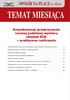 www.snp.infor.pl SpoSób na płace nr 10(49) TeMaT MIeSIĄca Konsekwencje przekroczenia rocznej podstawy wymiaru składek ZUS praktyczne rozliczenia Ustalenie przekroczenia rocznej podstawy wymiaru składek
www.snp.infor.pl SpoSób na płace nr 10(49) TeMaT MIeSIĄca Konsekwencje przekroczenia rocznej podstawy wymiaru składek ZUS praktyczne rozliczenia Ustalenie przekroczenia rocznej podstawy wymiaru składek
Wersja 16.00b programu Płace
 Wersja 16.00b programu Płace Uwaga: PRZED reinstalacją programu zalecane jest wykonanie reindeksacji bazy danych oraz KOPII BEZPIECZEŃSTWA. 1. Nowości 1.1. Kwota rocznego ograniczenia składek emerytalno
Wersja 16.00b programu Płace Uwaga: PRZED reinstalacją programu zalecane jest wykonanie reindeksacji bazy danych oraz KOPII BEZPIECZEŃSTWA. 1. Nowości 1.1. Kwota rocznego ograniczenia składek emerytalno
Korygowanie podstawy opodatkowania oraz podatku należnego w rejestrach VAT
 Korygowanie podstawy opodatkowania oraz podatku należnego w rejestrach VAT Opcja dostępna tylko w wersji Ala Max W związku z Rozporządzeniem Ministra Finansów, w programie Ala wprowadzono funkcjonalność
Korygowanie podstawy opodatkowania oraz podatku należnego w rejestrach VAT Opcja dostępna tylko w wersji Ala Max W związku z Rozporządzeniem Ministra Finansów, w programie Ala wprowadzono funkcjonalność
Płace Optivum. Jak przeprowadzić korektę płatności z tytułu umowy zlecenia?
 Płace Optivum Jak przeprowadzić korektę płatności z tytułu umowy zlecenia? W programie Płace Optivum można skorygować nieprawidłowo wypłacone wynagrodzenie z tytułu umowy zlecenia. W poradzie opisano,
Płace Optivum Jak przeprowadzić korektę płatności z tytułu umowy zlecenia? W programie Płace Optivum można skorygować nieprawidłowo wypłacone wynagrodzenie z tytułu umowy zlecenia. W poradzie opisano,
Ewidencja i rozliczenie nadpłaconych składek ZUS za lata ubiegłe w enova enova KADRY I PŁACE (WERSJA 1.0)
 Ewidencja i rozliczenie nadpłaconych składek ZUS za lata ubiegłe w enova enova KADRY I PŁACE (WERSJA 1.0) JOANNA WALENTEK Spis treści: MODUŁ KADRY I PŁACE... 2 Co robi pracodawca w sytuacji, gdy ZUS przysyła
Ewidencja i rozliczenie nadpłaconych składek ZUS za lata ubiegłe w enova enova KADRY I PŁACE (WERSJA 1.0) JOANNA WALENTEK Spis treści: MODUŁ KADRY I PŁACE... 2 Co robi pracodawca w sytuacji, gdy ZUS przysyła
Przygotowanie systemu AgemaHR do pracy w roku 2009: Zmiana parametrów płacowych do wypłat po 1 stycznia 2009
 Przygotowanie systemu AgemaHR do pracy w roku 2009: Zmiana parametrów płacowych do wypłat po 1 stycznia 2009 1. W menu Administracja-Parametry systemu na zakładce płace rozpocząć nowy rok podatkowy 2009
Przygotowanie systemu AgemaHR do pracy w roku 2009: Zmiana parametrów płacowych do wypłat po 1 stycznia 2009 1. W menu Administracja-Parametry systemu na zakładce płace rozpocząć nowy rok podatkowy 2009
Naliczanie rocznych deklaracji: PIT-4r, PIT- 8ar, PIT-11, PIT-40 enova KADRY I PŁACE (WERSJA 1.0)
 Naliczanie rocznych deklaracji: PIT-4r, PIT- 8ar, PIT-11, PIT-40 enova KADRY I PŁACE (WERSJA 1.0) JOANNA WALENTEK Spis treści: MODUŁ KADRY I PŁACE... 2 Generowanie deklaracji PIT 4R oraz PIT 8AR... 2 Konfiguracja...
Naliczanie rocznych deklaracji: PIT-4r, PIT- 8ar, PIT-11, PIT-40 enova KADRY I PŁACE (WERSJA 1.0) JOANNA WALENTEK Spis treści: MODUŁ KADRY I PŁACE... 2 Generowanie deklaracji PIT 4R oraz PIT 8AR... 2 Konfiguracja...
Faktury VAT w walucie w Symfonia Handel
 Faktury w walucie w Symfonia Handel 1 / 27 Faktury w walucie w Symfonia Handel Sage sp. z o.o. Faktury w walucie w Symfonia Handel 2 / 27 1 WSTĘP... 4 2 CHARAKTERYSTYKA FAKTUR WALUTOWYCH... 4 3 ALGORYTMY
Faktury w walucie w Symfonia Handel 1 / 27 Faktury w walucie w Symfonia Handel Sage sp. z o.o. Faktury w walucie w Symfonia Handel 2 / 27 1 WSTĘP... 4 2 CHARAKTERYSTYKA FAKTUR WALUTOWYCH... 4 3 ALGORYTMY
Magdalena Fontańska PKN ADVISOR
 Magdalena Fontańska PKN ADVISOR Dochody uzyskiwane z umowy o pracę Wyliczanie miesięcznych zaliczek na PDOF Płaca zasadnicza a wynagrodzenie netto Dochód uzyskany z pracy zlecenia Ulga na Internet Składając
Magdalena Fontańska PKN ADVISOR Dochody uzyskiwane z umowy o pracę Wyliczanie miesięcznych zaliczek na PDOF Płaca zasadnicza a wynagrodzenie netto Dochód uzyskany z pracy zlecenia Ulga na Internet Składając
Krok 2: Dane osobowe pracownika
 Krok 2: Dane osobowe pracownika W tym ćwiczeniu Krok 1: Struktura organizacyjna (działy) Krok 2: Dane osobowe pracownika Krok 3: Kartoteki kadrowe W tym kroku: Wprowadzimy dane zatrudnianego właśnie pracownika
Krok 2: Dane osobowe pracownika W tym ćwiczeniu Krok 1: Struktura organizacyjna (działy) Krok 2: Dane osobowe pracownika Krok 3: Kartoteki kadrowe W tym kroku: Wprowadzimy dane zatrudnianego właśnie pracownika
Kadry i Płace aktualizacja SODiR Obsługa dofinansowań i refundacji PFRON
 Kadry i Płace aktualizacja SODiR Obsługa dofinansowań i refundacji PFRON 1 Wstęp... 2 2 Rozpoczęcie pracy... 2 2.1 ZESTAW DANE FIRMY... 2 2.2 ZESTAW PFRON (FIRMA)... 2 2.3 ZESTAW PFRON (PRACOWNIK)... 3
Kadry i Płace aktualizacja SODiR Obsługa dofinansowań i refundacji PFRON 1 Wstęp... 2 2 Rozpoczęcie pracy... 2 2.1 ZESTAW DANE FIRMY... 2 2.2 ZESTAW PFRON (FIRMA)... 2 2.3 ZESTAW PFRON (PRACOWNIK)... 3
Nowy rok TM-KP. System klasy ERP dla sektora MSP. Przygotowanie modułu Kadry - Płace do pracy w nowym roku moduł systemu TM-TRANSKOM
 System klasy ERP dla sektora MSP Przygotowanie modułu Kadry - Płace do pracy w nowym roku moduł systemu TM-TRANSKOM Wersja : 1.1.001 2 Spis treści Rozdział I Przygotowanie modułu do pracy w nowym roku
System klasy ERP dla sektora MSP Przygotowanie modułu Kadry - Płace do pracy w nowym roku moduł systemu TM-TRANSKOM Wersja : 1.1.001 2 Spis treści Rozdział I Przygotowanie modułu do pracy w nowym roku
MODUŁ POMOST PRZEWODNIK UŻYTKOWNIKA (WERSJA DLA SYSTEMU EKSPERT) 1. WSTĘP... 2 2. PRZYGOTOWANIE DO PRACY... 2
 MODUŁ POMOST PRZEWODNIK UŻYTKOWNIKA (WERSJA DLA SYSTEMU EKSPERT) 1. WSTĘP... 2 2. PRZYGOTOWANIE DO PRACY... 2 3. OPIS FUNKCJI... 2 3.1. EWIDENCJA / PŁATNIKÓW... 2 3.2. EWIDENCJA / POPRZ. DANYCH UBEZP...
MODUŁ POMOST PRZEWODNIK UŻYTKOWNIKA (WERSJA DLA SYSTEMU EKSPERT) 1. WSTĘP... 2 2. PRZYGOTOWANIE DO PRACY... 2 3. OPIS FUNKCJI... 2 3.1. EWIDENCJA / PŁATNIKÓW... 2 3.2. EWIDENCJA / POPRZ. DANYCH UBEZP...
Obsługa kadrowo-płacowa w programie Comarch ERP Optima
 Obsługa kadrowo-płacowa w programie Comarch ERP Optima Tematy szkoleń: Ewidencja i rozliczanie pracowników w module Comarch ERP Optima Płace i Kadry 2 Współpraca programu Comarch ERP Optima z innym aplikacjami
Obsługa kadrowo-płacowa w programie Comarch ERP Optima Tematy szkoleń: Ewidencja i rozliczanie pracowników w module Comarch ERP Optima Płace i Kadry 2 Współpraca programu Comarch ERP Optima z innym aplikacjami
Okres od data początkowa okresu branego do podstawy wyliczenia zasiłku, Okres do data końcowa okresu branego do podstawy wyliczenia zasiłku.
 1.3.3.4.1.1. Edycja zasiłku Stawka dzienna wyliczona stawka dzienna zasiłku, Kwota kwota zasiłku = ilość dni*stawka dzienna, Okres od data początkowa okresu branego do podstawy wyliczenia zasiłku, Okres
1.3.3.4.1.1. Edycja zasiłku Stawka dzienna wyliczona stawka dzienna zasiłku, Kwota kwota zasiłku = ilość dni*stawka dzienna, Okres od data początkowa okresu branego do podstawy wyliczenia zasiłku, Okres
Rozliczanie zasiłku dla zleceniobiorcy enova KADRY i PŁACE
 Rozliczanie zasiłku dla zleceniobiorcy enova KADRY i PŁACE (WERSJA 1.0) ANNA SOŁTYS Soneta Sp z o.o. ul. Wadowicka 8a, wejście B 31-415 Kraków tel./fax +48 (12) 261 36 41 http://www.enova.pl e-mail: place@enova.pl
Rozliczanie zasiłku dla zleceniobiorcy enova KADRY i PŁACE (WERSJA 1.0) ANNA SOŁTYS Soneta Sp z o.o. ul. Wadowicka 8a, wejście B 31-415 Kraków tel./fax +48 (12) 261 36 41 http://www.enova.pl e-mail: place@enova.pl
Moduł Faktury służy do wystawiania faktur VAT bezpośrednio z programu KolFK.
 Moduł Faktury służy do wystawiania faktur VAT bezpośrednio z programu KolFK. Moduł uruchamiamy z menu: Faktury Menu: Ewidencja faktur wywołuje formatkę główna modułu fakturowania. Rys 1. Ewidencja faktur
Moduł Faktury służy do wystawiania faktur VAT bezpośrednio z programu KolFK. Moduł uruchamiamy z menu: Faktury Menu: Ewidencja faktur wywołuje formatkę główna modułu fakturowania. Rys 1. Ewidencja faktur
Ulotka opis zmian do wersji 9.6.5156 Interface użytkownika okienkowy oraz przeglądarkowy
 Ulotka opis zmian do wersji 9.6.5156 Interface użytkownika okienkowy oraz przeglądarkowy Spis treści Zmiany wersji 9.6.5156... 3 Rozdział 1 enova365 interface użytkownika okienkowy... 3 Moduł: Handel...
Ulotka opis zmian do wersji 9.6.5156 Interface użytkownika okienkowy oraz przeglądarkowy Spis treści Zmiany wersji 9.6.5156... 3 Rozdział 1 enova365 interface użytkownika okienkowy... 3 Moduł: Handel...
Moduł Płace i Kadry pierwsze kroki. System Comarch OPT!MA v.17.0. 31-864 Kraków, Al. Jana Pawła II 41g tel. (12) 681 43 00, fax (12) 687 71 00
 System Comarch OPT!MA v.17.0 Moduł Płace i Kadry pierwsze kroki 31-864 Kraków, Al. Jana Pawła II 41g tel. (12) 681 43 00, fax (12) 687 71 00 Dział Wsparcia Klienta i Partnera: (12) 681 43 00 http://www.comarch.pl/erp/
System Comarch OPT!MA v.17.0 Moduł Płace i Kadry pierwsze kroki 31-864 Kraków, Al. Jana Pawła II 41g tel. (12) 681 43 00, fax (12) 687 71 00 Dział Wsparcia Klienta i Partnera: (12) 681 43 00 http://www.comarch.pl/erp/
Biuletyn techniczny CDN OPT!MA 15.00. Rozliczanie wypłat pracowników oddelegowanych (moduł Płace i Kadry Plus)
 Biuletyn techniczny CDN OPT!MA 15.00 Rozliczanie wypłat pracowników oddelegowanych (moduł Płace i Kadry Plus) Spis treści SPIS TREŚCI... 2 1. WPROWADZENIE... 3 2. PRZYKŁADY ROZLICZANIA PRACOWNIKÓW ODDELEGOWANYCH...
Biuletyn techniczny CDN OPT!MA 15.00 Rozliczanie wypłat pracowników oddelegowanych (moduł Płace i Kadry Plus) Spis treści SPIS TREŚCI... 2 1. WPROWADZENIE... 3 2. PRZYKŁADY ROZLICZANIA PRACOWNIKÓW ODDELEGOWANYCH...
Nowy Formularz ZUS RPA
 Nowy Formularz ZUS RPA Począwszy od 01 stycznia 2019 r., informacje o przychodzie pracownika i szczególnych okresach pracy, będą przekazywane w imiennym raporcie miesięcznym o przychodach ubezpieczonego/okresach
Nowy Formularz ZUS RPA Począwszy od 01 stycznia 2019 r., informacje o przychodzie pracownika i szczególnych okresach pracy, będą przekazywane w imiennym raporcie miesięcznym o przychodach ubezpieczonego/okresach
Nowy Formularz ZUS RPA
 Nowy Formularz ZUS RPA Począwszy od 01 stycznia 2019 r., informacje o przychodzie pracownika i szczególnych okresach pracy, będą przekazywane w imiennym raporcie miesięcznym o przychodach ubezpieczonego/okresach
Nowy Formularz ZUS RPA Począwszy od 01 stycznia 2019 r., informacje o przychodzie pracownika i szczególnych okresach pracy, będą przekazywane w imiennym raporcie miesięcznym o przychodach ubezpieczonego/okresach
Nowości w systemie Streamsoft Prestiż wprowadzone w wersji 314
 Nowości w systemie Streamsoft Prestiż wprowadzone w wersji 314 Zarządzanie Produkcją 3.0 1. W webowym panelu meldunkowym umożliwiono wydruk raportu po meldowaniu. Konfiguracja nowej funkcjonalności znajduje
Nowości w systemie Streamsoft Prestiż wprowadzone w wersji 314 Zarządzanie Produkcją 3.0 1. W webowym panelu meldunkowym umożliwiono wydruk raportu po meldowaniu. Konfiguracja nowej funkcjonalności znajduje
System CDN OPT!MA v. 15.0
 System CDN OPT!MA v. 15.0 Płace i Kadry pierwsze kroki 31-864 Kraków, Al. Jana Pawła II 41g tel. (12) 681 43 00, fax (12) 687 71 00 Dział Wsparcia Klienta i Partnera: (12) 681 43 00 www.comarch.pl/cdn
System CDN OPT!MA v. 15.0 Płace i Kadry pierwsze kroki 31-864 Kraków, Al. Jana Pawła II 41g tel. (12) 681 43 00, fax (12) 687 71 00 Dział Wsparcia Klienta i Partnera: (12) 681 43 00 www.comarch.pl/cdn
Sage Symfonia 2.0 Kadry i Płace - zmiany w wersji 2017.a. Aktualizacja wzoru deklaracji PIT-2 Druk deklaracji zaktualizowano do wzoru PIT-2(5).
 Sage Symfonia 2.0 Kadry i Płace - zmiany w wersji 2017.a Aktualizacja wzoru deklaracji PIT-2 Druk deklaracji zaktualizowano do wzoru PIT-2(5). Zestawy PIT na rok 2017 W związku z brakiem publikacji przez
Sage Symfonia 2.0 Kadry i Płace - zmiany w wersji 2017.a Aktualizacja wzoru deklaracji PIT-2 Druk deklaracji zaktualizowano do wzoru PIT-2(5). Zestawy PIT na rok 2017 W związku z brakiem publikacji przez
System Comarch OPT!MA v. 17.8
 System Comarch OPT!MA v. 17.8 Ulotka v.17.8 31-864 Kraków, Al. Jana Pawła II 41g tel. (12) 681 43 00, fax (12) 687 71 00 Dział Wsparcia Klienta i Partnera: (12) 681 43 00 http://www.comarch.pl/erp/ info.erp@comarch.pl
System Comarch OPT!MA v. 17.8 Ulotka v.17.8 31-864 Kraków, Al. Jana Pawła II 41g tel. (12) 681 43 00, fax (12) 687 71 00 Dział Wsparcia Klienta i Partnera: (12) 681 43 00 http://www.comarch.pl/erp/ info.erp@comarch.pl
Nowości Comarch ERP Optima wersja 2014.5.1. Kraków, 30 czerwca 2014 roku
 Nowości Comarch ERP Optima wersja 2014.5.1 Kraków, 30 czerwca 2014 roku Najważniejsze zmiany Comarch ERP Optima wersja 2014.5.1 Zmiany w nowej wersji Comarch ERP Optima związane ze zmianami w przepisach:
Nowości Comarch ERP Optima wersja 2014.5.1 Kraków, 30 czerwca 2014 roku Najważniejsze zmiany Comarch ERP Optima wersja 2014.5.1 Zmiany w nowej wersji Comarch ERP Optima związane ze zmianami w przepisach:
Kontrola księgowania
 Kontrola księgowania Opcja dostępna tylko w wersji Ala Max W związku z Rozporządzeniem Ministra Finansów, zmieniającym przepisy dotyczące sposobu rozliczania kosztów uzyskania przychodów w programie Ala
Kontrola księgowania Opcja dostępna tylko w wersji Ala Max W związku z Rozporządzeniem Ministra Finansów, zmieniającym przepisy dotyczące sposobu rozliczania kosztów uzyskania przychodów w programie Ala
Urlop wychowawczy w enova
 Urlop wychowawczy w enova Strona 1 z 17 Spis treści 1. Wstęp...3 2. Konfiguracja w programie enova...3 2.2 Wskaźniki do urlopu wychowawczego...3 2.2.1 Przeciętne wynagrodzenie w poprzednim kwartale...3
Urlop wychowawczy w enova Strona 1 z 17 Spis treści 1. Wstęp...3 2. Konfiguracja w programie enova...3 2.2 Wskaźniki do urlopu wychowawczego...3 2.2.1 Przeciętne wynagrodzenie w poprzednim kwartale...3
Sz@rk KE PRO - automatyczne korekty kosztów niezapłaconych wydatków zaliczonych do kosztów uzyskania przychodów
 Sz@rk KE PRO - automatyczne korekty kosztów niezapłaconych wydatków zaliczonych do kosztów uzyskania przychodów 1. Wstęp Od początku roku 2013 ustawodawca wprowadził nowe zasady dotyczące obowiązkowych
Sz@rk KE PRO - automatyczne korekty kosztów niezapłaconych wydatków zaliczonych do kosztów uzyskania przychodów 1. Wstęp Od początku roku 2013 ustawodawca wprowadził nowe zasady dotyczące obowiązkowych
Podręcznik użytkownika 360 Księgowość Deklaracja VAT i plik JPK Wystawiaj deklaracje VAT, generuj pliki JPK w programie 360 Księgowość.
 Podręcznik użytkownika 360 Księgowość Deklaracja VAT i plik JPK Wystawiaj deklaracje VAT, generuj pliki JPK w programie 360 Księgowość. Spis treści Deklaracja podatku VAT... 2 Raport kontrolny VAT / JPK...
Podręcznik użytkownika 360 Księgowość Deklaracja VAT i plik JPK Wystawiaj deklaracje VAT, generuj pliki JPK w programie 360 Księgowość. Spis treści Deklaracja podatku VAT... 2 Raport kontrolny VAT / JPK...
Płace Optivum. Sprawdzenie, którym pracownikom przysługuje nagroda jubileuszowa
 Płace Optivum Jak naliczyć pracownikowi administracji i obsługi przysługującą mu nagrodę jubileuszową? Nagrodę jubileuszową pracownika administracji i obsługi nalicza się według zasad określonych w rozporządzeniu
Płace Optivum Jak naliczyć pracownikowi administracji i obsługi przysługującą mu nagrodę jubileuszową? Nagrodę jubileuszową pracownika administracji i obsługi nalicza się według zasad określonych w rozporządzeniu
Kontrola wysokości potrąceń. Moduł: Płace i Kadry Plus
 Kontrola wysokości potrąceń Moduł: Płace i Kadry Plus Data ostatniej aktualizacji: 30.01.2014 UWAGA Prawa wynikające z Warunków Gwarancji Użytkownik nabywa po rejestracji programu u Producenta. Dokumentem
Kontrola wysokości potrąceń Moduł: Płace i Kadry Plus Data ostatniej aktualizacji: 30.01.2014 UWAGA Prawa wynikające z Warunków Gwarancji Użytkownik nabywa po rejestracji programu u Producenta. Dokumentem
Prawidłowe rozliczenie składki na ubezpieczenie zdrowotne z przychodów zwolnionych z opodatkowania dla osób do 26 lat
 1 Prawidłowe rozliczenie składki na ubezpieczenie zdrowotne z przychodów zwolnionych z opodatkowania dla osób do 26 lat Zwolnienie z opodatkowania przychodów osób do 26 lat Ustawa z dnia 04 lipca 2019
1 Prawidłowe rozliczenie składki na ubezpieczenie zdrowotne z przychodów zwolnionych z opodatkowania dla osób do 26 lat Zwolnienie z opodatkowania przychodów osób do 26 lat Ustawa z dnia 04 lipca 2019
Płace Optivum. Jak wypłacić świadczenie socjalne o wartości większej niż kwota wolna od podatku? Definiowanie składników świadczeń socjalnych
 Płace Optivum Jak wypłacić świadczenie socjalne o wartości większej niż kwota wolna od podatku? W związku ze zmianami wprowadzonymi w art. 21 ust. 1 pkt. 67 ustawy o podatku dochodowym od osób fizycznych,
Płace Optivum Jak wypłacić świadczenie socjalne o wartości większej niż kwota wolna od podatku? W związku ze zmianami wprowadzonymi w art. 21 ust. 1 pkt. 67 ustawy o podatku dochodowym od osób fizycznych,
Neutralna płatność - rozliczenie nadpłaty składek ZUS
 Neutralna płatność - rozliczenie nadpłaty składek ZUS W systemie jest możliwość dodania neutralnej płatności do deklaracji ZUS. Neutralna płatność powoduje, że składki ZUS nie są nigdzie księgowane, uwzględniane
Neutralna płatność - rozliczenie nadpłaty składek ZUS W systemie jest możliwość dodania neutralnej płatności do deklaracji ZUS. Neutralna płatność powoduje, że składki ZUS nie są nigdzie księgowane, uwzględniane
INSTRUKCJA. ERP OPTIMA - Obsługa w zakresie podstawowym dla hufców. Opracował: Dział wdrożeń systemów ERP. Poznań, wersja 1.
 INSTRUKCJA ERP OPTIMA - Obsługa w zakresie podstawowym dla hufców wersja 1.0 Opracował: Dział wdrożeń systemów ERP 2017 Supremo Sp. z o.o. Strona 1 z 35 Spis treści: 1. Dodawanie kontrahenta import z GUS
INSTRUKCJA ERP OPTIMA - Obsługa w zakresie podstawowym dla hufców wersja 1.0 Opracował: Dział wdrożeń systemów ERP 2017 Supremo Sp. z o.o. Strona 1 z 35 Spis treści: 1. Dodawanie kontrahenta import z GUS
Program Płace VULCAN potrafi na podstawie zgromadzonych danych wyliczyć nagrodę jubileuszową nauczyciela.
 Płace VULCAN Jak naliczyć nauczycielowi przysługującą mu nagrodę jubileuszową? Nagrodę jubileuszową nauczyciela nalicza się według zasad określonych w Karcie Nauczyciela oraz w rozporządzeniu MENiS z 30
Płace VULCAN Jak naliczyć nauczycielowi przysługującą mu nagrodę jubileuszową? Nagrodę jubileuszową nauczyciela nalicza się według zasad określonych w Karcie Nauczyciela oraz w rozporządzeniu MENiS z 30
Kontrola płatności z uwagi na KUP i VAT
 Kontrola płatności z uwagi na KUP i VAT Materiały aktualne na dzień 05.03.2012 Zgodnie z nowymi przepisami ustaw podatkowych, obowiązujących od 01.01.2013, przedsiębiorcy, którzy zalegają ze swoimi płatnościami
Kontrola płatności z uwagi na KUP i VAT Materiały aktualne na dzień 05.03.2012 Zgodnie z nowymi przepisami ustaw podatkowych, obowiązujących od 01.01.2013, przedsiębiorcy, którzy zalegają ze swoimi płatnościami
ROCZNE OBLICZENIE PODATKU PRZEZ ORGAN RENTOWY 1) / INFORMACJA 2) *) O DOCHODACH UZYSKANYCH OD ORGANU RENTOWEGO. Znak:
 1. Identyfikator podatkowy (NIP) płatnika (organu rentowego) Pan(i) Załącznik do rozporządzenia Ministra Finansów z dnia...2011 r. (poz...) PIT- 40A/11A* ) ROCZNE OBLICZENIE PODATKU PRZEZ ORGAN RENTOWY
1. Identyfikator podatkowy (NIP) płatnika (organu rentowego) Pan(i) Załącznik do rozporządzenia Ministra Finansów z dnia...2011 r. (poz...) PIT- 40A/11A* ) ROCZNE OBLICZENIE PODATKU PRZEZ ORGAN RENTOWY
KALKULATOR WYNAGRODZEŃ CHOROBOWYCH I ZASIŁKÓW CHOROBOWYCH
 KALKULATOR WYNAGRODZEŃ CHOROBOWYCH I ZASIŁKÓW CHOROBOWYCH FUNKCJE KALKULATORA "Kalkulator wynagrodzeń i zasiłków chorobowych" jest zaawansowanym kalkulatorem płacowym, którego celem jest wyliczenia wynagrodzenia
KALKULATOR WYNAGRODZEŃ CHOROBOWYCH I ZASIŁKÓW CHOROBOWYCH FUNKCJE KALKULATORA "Kalkulator wynagrodzeń i zasiłków chorobowych" jest zaawansowanym kalkulatorem płacowym, którego celem jest wyliczenia wynagrodzenia
Informatyzacja przedsiębiorstw
 Informatyzacja przedsiębiorstw Izabela Szczęch Politechnika Poznańska Plan wykładów - Rachunkowość Bilans (aktywa, pasywa) Konto księgowe, Plan kont Operacje gospodarcze, Rachunek zysków i strat Obliczenie
Informatyzacja przedsiębiorstw Izabela Szczęch Politechnika Poznańska Plan wykładów - Rachunkowość Bilans (aktywa, pasywa) Konto księgowe, Plan kont Operacje gospodarcze, Rachunek zysków i strat Obliczenie
Dodatki okresowe w podstawie wymiaru świadczeń chorobowych
 Dodatki okresowe w podstawie wymiaru świadczeń Strona 1 z 18 Spis treści 1. Dodatki okresowe w podstawie zasiłków...3 2. Konfiguracja...3 2.2 Premia roczna...3 2.3 Premia kwartalna...5 3. Premia roczna
Dodatki okresowe w podstawie wymiaru świadczeń Strona 1 z 18 Spis treści 1. Dodatki okresowe w podstawie zasiłków...3 2. Konfiguracja...3 2.2 Premia roczna...3 2.3 Premia kwartalna...5 3. Premia roczna
System Comarch OPT!MA v. 17.10
 System Comarch OPT!MA v. 17.10 Ulotka v.17.10 31-864 Kraków, Al. Jana Pawła II 41g tel. (12) 681 43 00, fax (12) 687 71 00 Dział Wsparcia Klienta i Partnera: (12) 681 43 00 http://www.comarch.pl/erp/ info.erp@comarch.pl
System Comarch OPT!MA v. 17.10 Ulotka v.17.10 31-864 Kraków, Al. Jana Pawła II 41g tel. (12) 681 43 00, fax (12) 687 71 00 Dział Wsparcia Klienta i Partnera: (12) 681 43 00 http://www.comarch.pl/erp/ info.erp@comarch.pl
Nowe funkcje w programie Symfonia Handel w wersji 2011
 Symfonia Handel 1 / 10 Nowe funkcje w programie Symfonia Handel w wersji 2011 Spis treści: 1. Korzyści z zakupu nowej wersji... 2 2. Faktury VAT sprzedaży w walucie obcej... 2 3. Faktury VAT zakupu w walucie
Symfonia Handel 1 / 10 Nowe funkcje w programie Symfonia Handel w wersji 2011 Spis treści: 1. Korzyści z zakupu nowej wersji... 2 2. Faktury VAT sprzedaży w walucie obcej... 2 3. Faktury VAT zakupu w walucie
Często spotykane problemy z programem Płatnik. W ubezpieczeniach należy rozróżnić takie pojęcia jak: 1. Tytuł do ubezpieczenia
 Często spotykane problemy z programem Płatnik W ubezpieczeniach należy rozróżnić takie pojęcia jak: 1. Tytuł do ubezpieczenia 2. Podstawa naliczenia składek na ubezpieczenia. Tytuł do ubezpieczenia W języku
Często spotykane problemy z programem Płatnik W ubezpieczeniach należy rozróżnić takie pojęcia jak: 1. Tytuł do ubezpieczenia 2. Podstawa naliczenia składek na ubezpieczenia. Tytuł do ubezpieczenia W języku
2.3 Kalkulacja wynagrodzenia od brutto do netto
 Moduł 2: Jak obliczyć wynagrodzenie pracownika czyli od brutto do netto 2.3 Kalkulacja wynagrodzenia od brutto do netto Materiał jest elementem Kursu: Płace, należącego do Akademii Moniki Smulewicz. Wszelkie
Moduł 2: Jak obliczyć wynagrodzenie pracownika czyli od brutto do netto 2.3 Kalkulacja wynagrodzenia od brutto do netto Materiał jest elementem Kursu: Płace, należącego do Akademii Moniki Smulewicz. Wszelkie
pue.zus.pl ZUS PRZEZ INTERNET KROK PO KROKU OBSŁUGA ROZLICZEŃ/ PODPISYWANIE I WYSYŁKA DOKUMENTÓW DO ZUS
 ZUS PRZEZ INTERNET KROK PO KROKU OBSŁUGA ROZLICZEŃ/ PODPISYWANIE I WYSYŁKA DOKUMENTÓW DO ZUS REJESTRACJA I LOGOWANIE DLA ŚWIADCZENIOBIORCÓW DLA UBEZPIECZONYCH DLA PŁATNIKÓW SKŁADEK Zaloguj się na pue.zus.pl.
ZUS PRZEZ INTERNET KROK PO KROKU OBSŁUGA ROZLICZEŃ/ PODPISYWANIE I WYSYŁKA DOKUMENTÓW DO ZUS REJESTRACJA I LOGOWANIE DLA ŚWIADCZENIOBIORCÓW DLA UBEZPIECZONYCH DLA PŁATNIKÓW SKŁADEK Zaloguj się na pue.zus.pl.
Nowe funkcje w module Forte Kadry i Płace w wersji
 Forte Kadry i Płace 1 / 17 Nowe funkcje w module Forte Kadry i Płace w wersji 2010.2 Spis treści : Korzyści z nowej wersji 2 Wyrównania i Korekty 2 1. Nowe prawa. 2 2. Proces Wyrówania i Korekty. 3 Definiowanie
Forte Kadry i Płace 1 / 17 Nowe funkcje w module Forte Kadry i Płace w wersji 2010.2 Spis treści : Korzyści z nowej wersji 2 Wyrównania i Korekty 2 1. Nowe prawa. 2 2. Proces Wyrówania i Korekty. 3 Definiowanie
Nowości Comarch ERP Optima wersja 2013.5.1. Kraków, 26 czerwiec 2013 roku
 Nowości Comarch ERP Optima wersja 2013.5.1 Kraków, 26 czerwiec 2013 roku Najważniejsze wyróżniki Comarch ERP Optima wersja 2013.5.1 1. Stworzyliśmy nowy moduł CRM Plus zawierający mechanizm windykacji
Nowości Comarch ERP Optima wersja 2013.5.1 Kraków, 26 czerwiec 2013 roku Najważniejsze wyróżniki Comarch ERP Optima wersja 2013.5.1 1. Stworzyliśmy nowy moduł CRM Plus zawierający mechanizm windykacji
RAPORTY. Spis treści. Raporty Płacowo Kadrowe
 RAPORTY Spis treści Raporty Płacowo Kadrowe 1. Aktualne zatrudnienie... 4 2. Aneks Uwowy o Prace... 5 3. Dane osobowe... 6 4. Dane osobowe filtr poprawności dat... 7 5. Dane pracownika... 8 6. Dane rodzina...
RAPORTY Spis treści Raporty Płacowo Kadrowe 1. Aktualne zatrudnienie... 4 2. Aneks Uwowy o Prace... 5 3. Dane osobowe... 6 4. Dane osobowe filtr poprawności dat... 7 5. Dane pracownika... 8 6. Dane rodzina...
INSTRUKCJA WYDAWANIA DECYZJI PRZYZNAJĄCYCH ZASIŁEK DLA OPIEKUNA
 INSTRUKCJA WYDAWANIA DECYZJI PRZYZNAJĄCYCH ZASIŁEK DLA OPIEKUNA W zależności od ustawienia parametru "CZY ZALEGŁE ZDO Z OSOBNEGO WNIOSKU" możemy zarejestrować: jeden wspólny wniosek o zaległy i bieżący
INSTRUKCJA WYDAWANIA DECYZJI PRZYZNAJĄCYCH ZASIŁEK DLA OPIEKUNA W zależności od ustawienia parametru "CZY ZALEGŁE ZDO Z OSOBNEGO WNIOSKU" możemy zarejestrować: jeden wspólny wniosek o zaległy i bieżący
Składki na ubezpieczenia społeczne są w różny sposób finansowane i tak:
 Ogólne zasady podlegania ubezpieczeniom społecznym, zdrowotnemu i składkom na FP i FGŚP i ustalania ich podstaw Proszę pamiętać, że mówiąc o ubezpieczeniach ZUS można mieć na myśli wyłącznie ubezpieczenia
Ogólne zasady podlegania ubezpieczeniom społecznym, zdrowotnemu i składkom na FP i FGŚP i ustalania ich podstaw Proszę pamiętać, że mówiąc o ubezpieczeniach ZUS można mieć na myśli wyłącznie ubezpieczenia
Podatek CIT naliczenie, zapłata i korekta naliczenia.
 Podatek CIT naliczenie, zapłata i korekta naliczenia. Spis treści Ogólne informacje... 1 Wyliczenie podatku na postawie E-Sprawozdania... 1 Księgowanie naliczonego podatku CIT... 3 Płatność podatku CIT...
Podatek CIT naliczenie, zapłata i korekta naliczenia. Spis treści Ogólne informacje... 1 Wyliczenie podatku na postawie E-Sprawozdania... 1 Księgowanie naliczonego podatku CIT... 3 Płatność podatku CIT...
1. Istota i sposób naliczania poszczególnych elementów listy
 1. Istota i sposób naliczania poszczególnych elementów listy Aby zrozumieć istotę i celowość wypełniania poszczególnych rubryk listy płac, należy zapoznać się ze schematem naliczania wynagrodzenia pracownika.
1. Istota i sposób naliczania poszczególnych elementów listy Aby zrozumieć istotę i celowość wypełniania poszczególnych rubryk listy płac, należy zapoznać się ze schematem naliczania wynagrodzenia pracownika.
Zadania. Określ miesiąc przekroczenia progu podatkowego i wykonaj listę płac za ten miesiąc.
 Zadania 7) Przekroczenie progu podatkowego miesięczne wynagrodzenie wg umowy: 14 000zł brutto,, próg podatkowy - 85 528,00zł, limit podstawy składek emerytalno-rentowych - 118 770zł. Określ miesiąc przekroczenia
Zadania 7) Przekroczenie progu podatkowego miesięczne wynagrodzenie wg umowy: 14 000zł brutto,, próg podatkowy - 85 528,00zł, limit podstawy składek emerytalno-rentowych - 118 770zł. Określ miesiąc przekroczenia
Nowe funkcje w programie Symfonia Mała Księgowość
 Symfonia Mała Księgowość 1 / 6 Symfonia Mała Księgowość Spis treści: Korzyści z zakupu nowej wersji 2 Symfonia Mała Księgowość w wersji 2011.1b 2 Nowe formularze deklaracji podatkowych 2 Eksport deklaracji
Symfonia Mała Księgowość 1 / 6 Symfonia Mała Księgowość Spis treści: Korzyści z zakupu nowej wersji 2 Symfonia Mała Księgowość w wersji 2011.1b 2 Nowe formularze deklaracji podatkowych 2 Eksport deklaracji
Jak rozwiązać umowę o pracę z pracownikiem?
 Jak rozwiązać umowę o pracę z pracownikiem? Zakończenie umowy Aby w systemie wfirma.pl zakończyć umowę z pracownikiem, należy przejść do zakładki KADRY» UMOWY, zaznaczyć daną umowę oraz wybrać opcję UMOWA
Jak rozwiązać umowę o pracę z pracownikiem? Zakończenie umowy Aby w systemie wfirma.pl zakończyć umowę z pracownikiem, należy przejść do zakładki KADRY» UMOWY, zaznaczyć daną umowę oraz wybrać opcję UMOWA
Kadry i płace ADD-ON MICROSOFT DYNAMICS NAV. Kadry i płace
 Kadry i płace ADD-ON MICROSOFT DYNAMICS NAV Kadry i płace Moduł stanowi rozszerzenie funkcjonalności systemu Microsoft Dynamics NAV w zakresie zarządzania działem kadrowo-płacowym przedsiębiorstwa. Gromadzone
Kadry i płace ADD-ON MICROSOFT DYNAMICS NAV Kadry i płace Moduł stanowi rozszerzenie funkcjonalności systemu Microsoft Dynamics NAV w zakresie zarządzania działem kadrowo-płacowym przedsiębiorstwa. Gromadzone
System Comarch OPT!MA v. 17.9
 System Comarch OPT!MA v. 17.9 Ulotka v.17.9 31-864 Kraków, Al. Jana Pawła II 41g tel. (12) 681 43 00, fax (12) 687 71 00 Dział Wsparcia Klienta i Partnera: (12) 681 43 00 http://www.comarch.pl/erp/ info.erp@comarch.pl
System Comarch OPT!MA v. 17.9 Ulotka v.17.9 31-864 Kraków, Al. Jana Pawła II 41g tel. (12) 681 43 00, fax (12) 687 71 00 Dział Wsparcia Klienta i Partnera: (12) 681 43 00 http://www.comarch.pl/erp/ info.erp@comarch.pl
USOSWEB - OŚWIADCZENIE O DOCHODACH. krok po kroku
 USOSWEB - OŚWIADCZENIE O DOCHODACH WSTĘP LOGOWANIE krok po kroku Aby złożyć wniosek o stypendium socjalne oraz oświadczenie o dochodach, należy zalogować się do aplikacji USOSweb, dostępnej pod adresem
USOSWEB - OŚWIADCZENIE O DOCHODACH WSTĘP LOGOWANIE krok po kroku Aby złożyć wniosek o stypendium socjalne oraz oświadczenie o dochodach, należy zalogować się do aplikacji USOSweb, dostępnej pod adresem
dyskryminacji zatrudnieniu przydatna strategia,
 4 przykłady rozliczeń Jak rozliczyć Zakaz zwolnienie dyskryminacji lekarskie w dostarczone zatrudnieniu przydatna strategia, po terminie wypłaty? orzecznictwo sądów pracy 1 Zwolnienie lekarskie dostarczone
4 przykłady rozliczeń Jak rozliczyć Zakaz zwolnienie dyskryminacji lekarskie w dostarczone zatrudnieniu przydatna strategia, po terminie wypłaty? orzecznictwo sądów pracy 1 Zwolnienie lekarskie dostarczone
KS-APTEKA WINDOWS KOREKTY SPRZEDAŻY Z OKRESU DO ROKU, TYPY GENEROWANIA KOREKT ZESTAWIEŃ REFUNDACYJNYCH START. KAMSOFT S.A.
 KS-APTEKA WINDOWS KOREKTY SPRZEDAŻY Z OKRESU DO 31.12.2011 ROKU, TYPY GENEROWANIA KOREKT ZESTAWIEŃ REFUNDACYJNYCH KAMSOFT S.A. Iwona Szatkowska START KOREKTA UJEMNA (cała recepta na minus) KOREKTA DODATNIA
KS-APTEKA WINDOWS KOREKTY SPRZEDAŻY Z OKRESU DO 31.12.2011 ROKU, TYPY GENEROWANIA KOREKT ZESTAWIEŃ REFUNDACYJNYCH KAMSOFT S.A. Iwona Szatkowska START KOREKTA UJEMNA (cała recepta na minus) KOREKTA DODATNIA
Płace Optivum. Jak wydrukować kartoteki zarobkowe pracowników?
 Płace Optivum Jak wydrukować kartoteki zarobkowe pracowników? Program Płace Optivum gromadzi informacje o zarobkach, zasiłkach i podatkach pracownika (kiedyś również o dodatkach rodzinnych). Dane te dostępne
Płace Optivum Jak wydrukować kartoteki zarobkowe pracowników? Program Płace Optivum gromadzi informacje o zarobkach, zasiłkach i podatkach pracownika (kiedyś również o dodatkach rodzinnych). Dane te dostępne
Płace Optivum. Jak anulować niepoprawnie zarejestrowaną nieobecność pracownika? Przygotowanie listy płac, na której zostanie anulowana absencja
 Płace Optivum Jak anulować niepoprawnie zarejestrowaną nieobecność pracownika? Anulowanie niepoprawnie wprowadzonej lub rozliczonej nieobecności nie jest operacją skomplikowaną. Wymaga jednak czujności
Płace Optivum Jak anulować niepoprawnie zarejestrowaną nieobecność pracownika? Anulowanie niepoprawnie wprowadzonej lub rozliczonej nieobecności nie jest operacją skomplikowaną. Wymaga jednak czujności
ZAMKNIĘCIE ROKU 2007 / OTWARCIE ROKU 2008
 Przedsiębiorstwo Informatyczne ALEXA Zygmunt Wiśniewski 45-265 Opole, ul. Jana Bytnara Rudego 3a/802 45-321Opole, ul. Pomorska 26, tel./fax 441-7007 NIP: 754-153-28-29, REGON: 531566934 http://www.alexa.com.pl
Przedsiębiorstwo Informatyczne ALEXA Zygmunt Wiśniewski 45-265 Opole, ul. Jana Bytnara Rudego 3a/802 45-321Opole, ul. Pomorska 26, tel./fax 441-7007 NIP: 754-153-28-29, REGON: 531566934 http://www.alexa.com.pl
Nowe funkcje w programie Symfonia Handel w wersji 2011
 Symfonia Handel 1 / 11 Nowe funkcje w programie Symfonia Handel w wersji 2011 Spis treści: 1. Korzyści z zakupu nowej wersji... 2 2. Faktury VAT sprzedaży w walucie obcej... 2 3. Faktury VAT zakupu w walucie
Symfonia Handel 1 / 11 Nowe funkcje w programie Symfonia Handel w wersji 2011 Spis treści: 1. Korzyści z zakupu nowej wersji... 2 2. Faktury VAT sprzedaży w walucie obcej... 2 3. Faktury VAT zakupu w walucie
Płace Optivum. Jak naliczyć pracownikowi administracji i obsługi ekwiwalent za niewykorzystany urlop?
 Płace Optivum Jak naliczyć pracownikowi administracji i obsługi ekwiwalent za niewykorzystany urlop? Ekwiwalent za urlop ustala się na podstawie rozporządzenia Ministra Pracy i Polityki Socjalnej z dnia
Płace Optivum Jak naliczyć pracownikowi administracji i obsługi ekwiwalent za niewykorzystany urlop? Ekwiwalent za urlop ustala się na podstawie rozporządzenia Ministra Pracy i Polityki Socjalnej z dnia
SYSTEM EKSPERT WERSJA 13.09
 SYSTEM EKSPERT WERSJA 13.09 Najistotniejsze zmiany dotyczą modułu Zasiłki (osobna pozycja dla chorobowego ZUS z tytułu wypadku) oraz modułu Pomost (przesył nowych kodów ZUS zgodnie z rozporządzeniem ministra
SYSTEM EKSPERT WERSJA 13.09 Najistotniejsze zmiany dotyczą modułu Zasiłki (osobna pozycja dla chorobowego ZUS z tytułu wypadku) oraz modułu Pomost (przesył nowych kodów ZUS zgodnie z rozporządzeniem ministra
Płace Optivum. Program Płace Optivum potrafi na podstawie zgromadzonych danych wyliczyć nagrodę jubileuszową nauczyciela.
 Płace Optivum Jak naliczyć nauczycielowi przysługującą mu nagrodę jubileuszową? Nagrodę jubileuszową nauczyciela nalicza się według zasad określonych w Karcie Nauczyciela oraz w rozporządzeniu MENiS z
Płace Optivum Jak naliczyć nauczycielowi przysługującą mu nagrodę jubileuszową? Nagrodę jubileuszową nauczyciela nalicza się według zasad określonych w Karcie Nauczyciela oraz w rozporządzeniu MENiS z
Nowe funkcje w programie Symfonia Faktura w wersji 2011
 Symfonia Faktura 1 / 9 Nowe funkcje w programie Symfonia Faktura w wersji 2011 Spis treści: 1. Korzyści z zakupu nowej wersji... 2 2. Faktury VAT sprzedaży w walucie obcej... 2 3. Rozksięgowywanie wartości
Symfonia Faktura 1 / 9 Nowe funkcje w programie Symfonia Faktura w wersji 2011 Spis treści: 1. Korzyści z zakupu nowej wersji... 2 2. Faktury VAT sprzedaży w walucie obcej... 2 3. Rozksięgowywanie wartości
Moduł Płace i Kadry pierwsze kroki
 System Comarch OPT!MA v. 2012 Moduł Płace i Kadry pierwsze kroki Comarch SA 31-864 Kraków, Al. Jana Pawła II 41g tel. (12) 681 43 00, fax (12) 687 71 00 Dział Wsparcia Klienta i Partnera: tel. (12) 681
System Comarch OPT!MA v. 2012 Moduł Płace i Kadry pierwsze kroki Comarch SA 31-864 Kraków, Al. Jana Pawła II 41g tel. (12) 681 43 00, fax (12) 687 71 00 Dział Wsparcia Klienta i Partnera: tel. (12) 681
1.2. Wskaźnik waloryzacji świadczenia rehabilitacyjnego w II kwartale 2014 roku Wskaźnik waloryzacji w II kwartale 2014 roku wynosi 105,80 %
 PIK wersja 17.01a 1. Nowości 1.1. Nowe wartości wskaźników miesięcznych obowiązujących od 1 marca 2014 roku Przeciętne wynagrodzenie 3 823,32 zł Minimalne uczniów I klasa 152,93 zł II klasa 191,17 zł III
PIK wersja 17.01a 1. Nowości 1.1. Nowe wartości wskaźników miesięcznych obowiązujących od 1 marca 2014 roku Przeciętne wynagrodzenie 3 823,32 zł Minimalne uczniów I klasa 152,93 zł II klasa 191,17 zł III
(aktualizacja 17 październik 2012)
 Konfigurowanie typowych składników wynagrodzenia - premia miesięczna, premia uznaniowa, dodatek funkcyjny, dodatek stażowy, wynagrodzenie godzinowe, ekwiwalent za pranie (aktualizacja 17 październik 2012)
Konfigurowanie typowych składników wynagrodzenia - premia miesięczna, premia uznaniowa, dodatek funkcyjny, dodatek stażowy, wynagrodzenie godzinowe, ekwiwalent za pranie (aktualizacja 17 październik 2012)
